Как включить фонарик на айфоне или айпаде
Если необходим фонарик, то включить его можно не только на мобильном телефоне, но и на айпаде, работающем на операционной системе iOS 11, s, SE и выше. Именно в них появилась кнопка «Интенсивность», которая помогает регулировать яркость лампочки.
Как включить фонарик на айфон? Сделать это можно по-разному.
Это делается через:
- центр управления телефоном;
- голосового помощника;
- камеру, находящуюся на самом телефоне.
Ниже о каждом способе более подробно.
Как включить фонарь на айфоне через центр управления
Включить опцию данным способом невероятно просто.
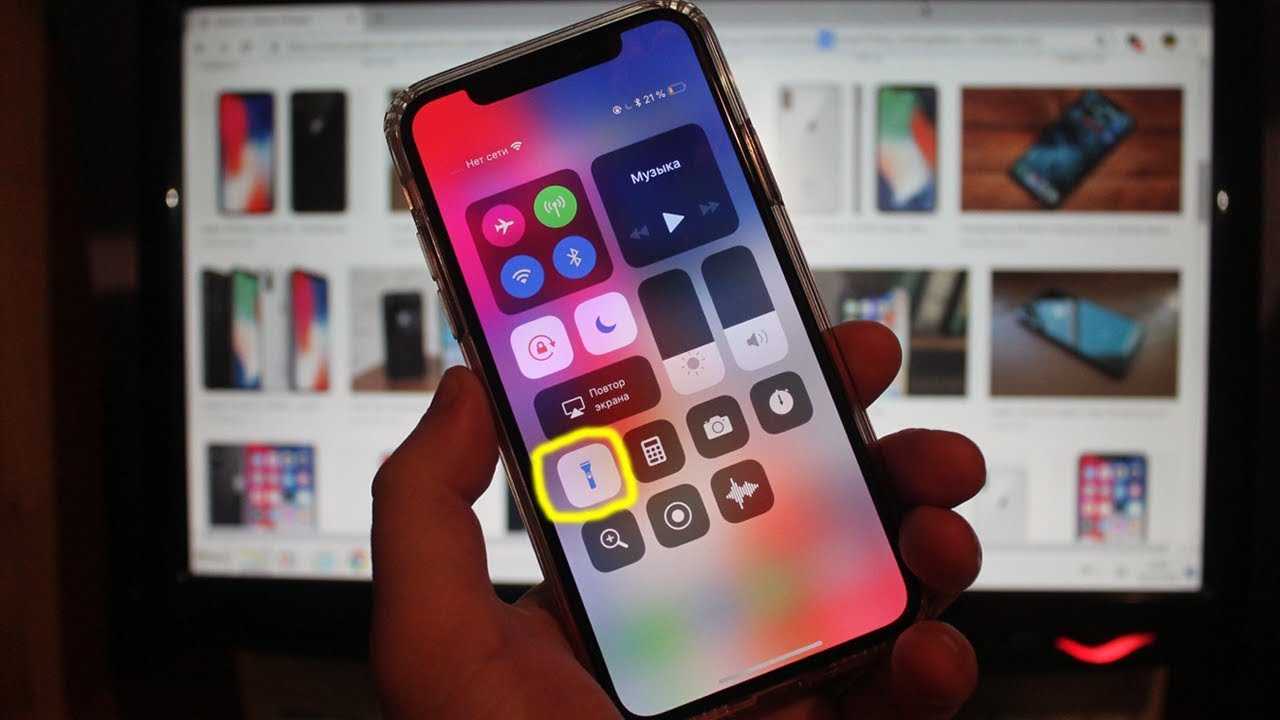
Найти нужную вкладку невероятно просто
Для этого лишь требуется:
- Взять в руки свой мобильник, разблокировать его.
- Провести по экрану пальцем сверху-вниз. На экране появится шторка с новыми вкладками.
- Найти вкладку «Фонарик», нажать на нее. Иконка загорится белым цветом.
Здесь же можно изменить яркость лампочки. Для этого требуется:
- Нажать на иконку с фонариком и долго удерживать ее пальцем.
- В новом меню провести пальцем сверху-вниз или наоборот. Так можно изменить яркость лампочки.
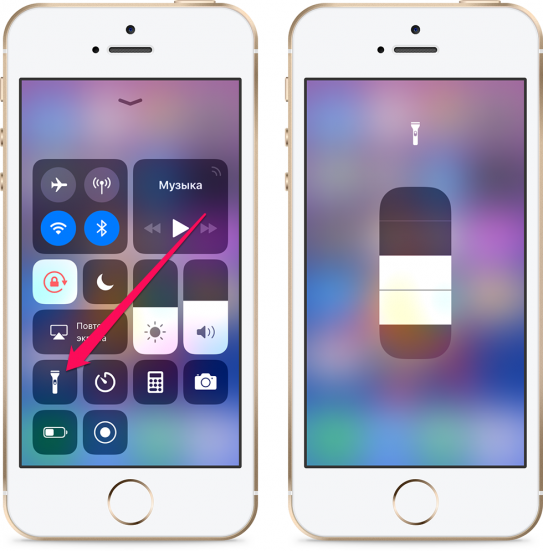
Можно настроить интенсивность лампочки
Обратите внимание! Нижний — это самый низкий уровень яркости, а высокий — это самый высокий уровень яркости
Через голосовой помощник
Очень часто многие функции на телефоне можно включить через голосового помощника Siri. В том числе о фонарик.
Для этого требуется:
- Взять в руки мобильник.
- Нажать на его экране большую круглую кнопку. Система сразу переведет на голосового помощника.
- Сказать: «Siri, включи фонарик». Система быстро выполнит нужную команду.
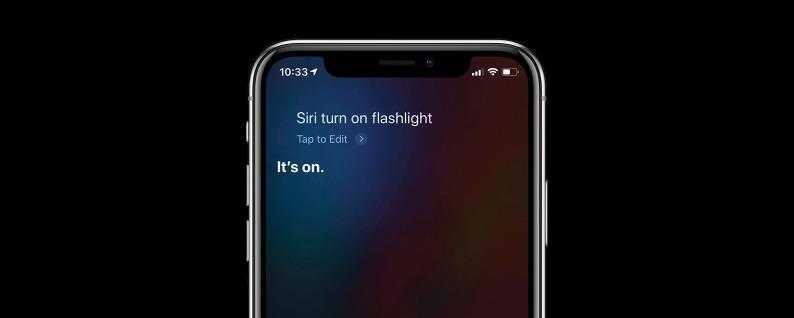
Помощнику необходимо задавать правильные вопросы
Важно! Интенсивность лампочки здесь выбрать невозможно
Через камеру айфона
Включить данную опцию можно даже через камеру, работающую на телефоне.

Камера нужна не только для фотографий
Для этого требуется:
- Найти приложение «Камера», зайти в него.
- Перейти в режим записи видео.
- Включить вспышку.
К сведению! Уникальность данного способа в том, что лампочку можно включить даже на заблокированном телефоне.
У владельцев iPhone X существуют свои способы включения или отключения лампочки. У них даже на заблокированном телефоне есть приложение с ней. Так, если нажать на него, то лампочка включится или выключится автоматически.
Причем лампочкой на телефоне можно не только подсвечивать себе путь. С помощью нее система уведомляет пользователя о том, что на телефон поступил входящий вызов, сообщение. Настроить данную функцию невероятно просто.
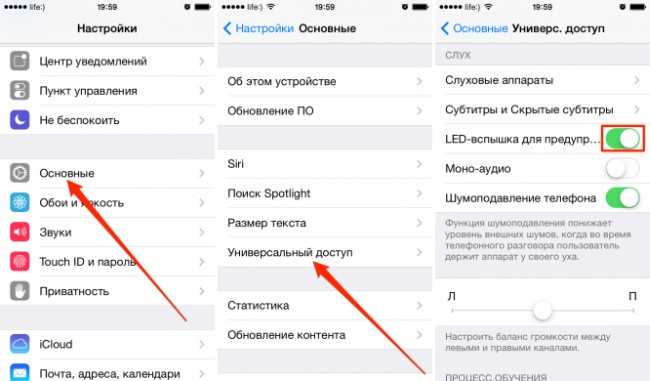
Необходимо открыть правильные вкладки
Пользователю требуется:
- Взять в руки свой телефон.
- Найти на нем вкладку «Настройки», кликнуть на нее.
- Открыть категорию «Основные».
- Перейти в раздел «Универсальный доступ».
- Найти вкладку «Вспышка предупреждений», активировать ее.
Создание ярлыка переключения фонарика
Чтобы включать и выключать фонарик, нам нужно создать собственный ярлык с помощью встроенного приложения «Ярлыки». Для этого откройте «Ярлыки». Если вы не можете его найти, попробуйте поиск в центре внимания: одним пальцем проведите вниз от середины главного экрана. Введите «ярлыки» в строке поиска, затем нажмите значок «Ярлыки».
Если при открытии приложения вы видите экран обзора «Ярлыки», нажмите вкладку «Мои ярлыки» и выберите «Все ярлыки».
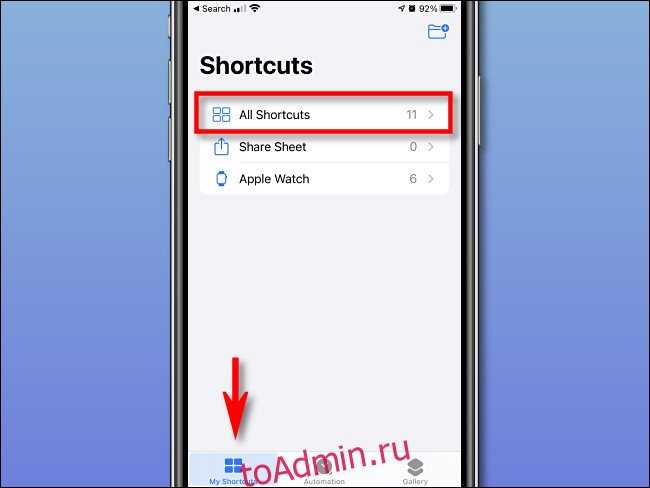
На экране «Все ярлыки» нажмите кнопку «плюс» («+»).
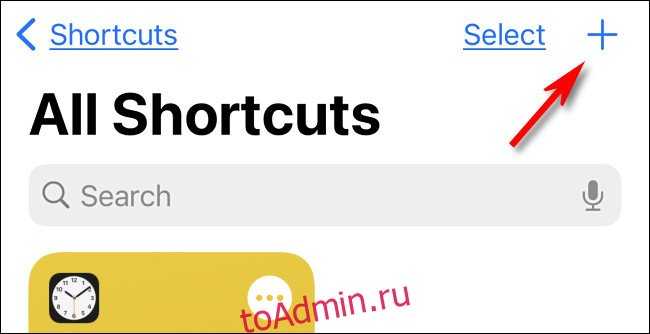
Затем вы увидите страницу «Новый ярлык», на которой вы добавите шаги (называемые «действиями») к ярлыку. Сначала давайте переименуем ярлык. Нажмите кнопку «эллипсы» (три точки).
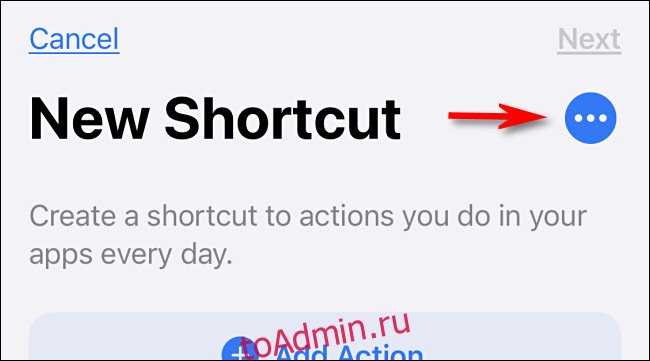
Коснитесь текстовой области «Имя ярлыка» и переименуйте ярлык в «Переключатель фонарика», затем коснитесь «Готово».

Вернувшись на экран ярлыков, нажмите «Добавить действие».
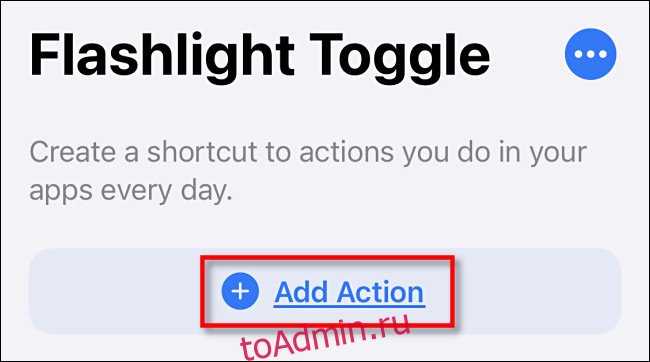
Когда появится панель «Действия», найдите «фонарик». В результатах нажмите «Установить фонарик».
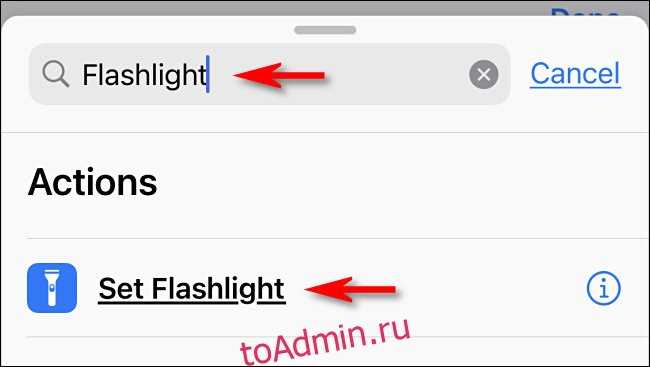
В списке действий появится действие «Установить фонарик». По умолчанию он настроен на включение фонарика только при запуске ярлыка. Мы хотим, чтобы он включал или выключал фонарик при запуске ярлыка. Для этого коснитесь слова «Включите» во фразе «Включите фонарик».
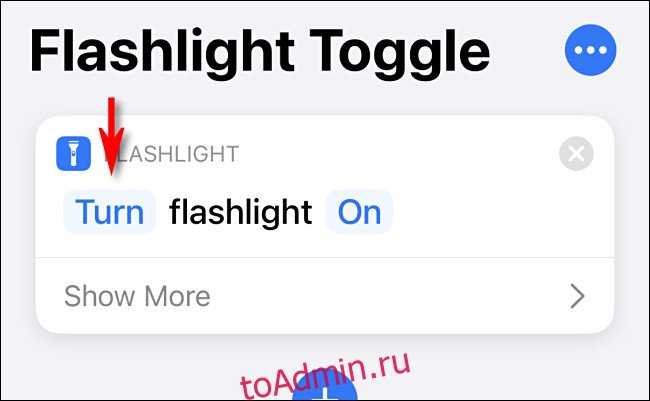
Когда появится меню «Операция», выберите «Переключить».

Вернувшись в список действий, действие «Фонарик» теперь должно читаться как «Включить фонарик». Это означает, что если вы запустите ярлык, а фонарик выключен, он включится. Если запустить ярлык при включенном фонарике, фонарик выключится. Вы программируете!
Нажмите «Готово», чтобы завершить создание ярлыка.
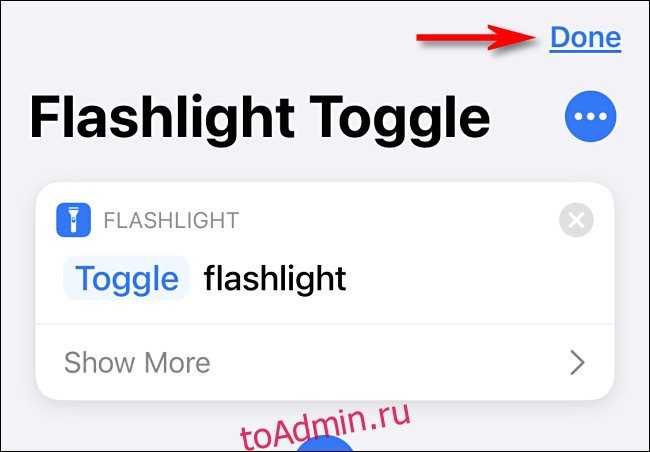
После этого вы увидите ярлык «Переключатель фонарика» в своем списке. Вы можете проверить это сейчас, нажав кнопку ярлыка. Если фонарик включился, нажмите кнопку быстрого доступа еще раз, чтобы выключить его.

Теперь вы готовы перейти к следующему шагу: привязке ярлыка к Back Tap.
Как восстановить работоспособность своими силами
В первую очередь уберите пленку, так как она может помешать нормальной работе освещения. Проверьте, как работает вспышка, используя приложения «Камера» и «Фонарик». Если горит фонарик, но не удается включить вспышку, проблема – в стандартной программе «Камера». Ее нужно обновить или пользоваться аналогом.
Далее изучите настройки iPhone. Зайдите в «Do not disturb», активируйте опцию «Manual» и снова отключите. Проверьте, разрешена ли работа приложения, управляющего вспышкой и включающего режим фото- и видеосъемки.
Программные сбои легко устранить перезагрузкой – нажмите кнопку Power, дождитесь появления слайдера и переместите указатель вправо. Также установите обновления:
- подключите Айфон к зарядному устройству
- включите доступ к интернету
- запустите обновление ПО в основных настройках
Если вспышка срабатывает, но непредсказуемо, попробуйте ее настроить. Нажмите на значок молнии в левом верхнем углу экрана и поменяйте настройки.
Включить вспышку опять не удалось – придется обращаться к специалистам. Если вы не заливали и не роняли телефон, посетите официального представителя компании Apple и потребуйте бесплатный ремонт. В противном случае самый лучший способ починить вспышку iPhone – вызвать исполнителей YouDo на дом.
Как мастера могут решить проблему
Воспользуйтесь функционалом сервиса YouDo, если не хотите тратить время на поездки. Профессионалы, зарегистрированные на Юду, выезжают на дом и в офис со всеми запчастями и инструментами. Они устанавливают минимальные цены и принимают заявки в круглосуточном режиме.
Светодиод, отвечающий за яркую вспышку, нельзя заменить отдельно. Мастера полностью меняют модули камер в несколько этапов:
- откручивают нижние винты и поднимают экран на 90 градусов, используя присоску и лопатку
- снимают крышку FPC коннектора и защитной пластины, отсоединяют шлейфы и дисплейный модуль
- извлекают шлейф АКБ вместе с держателем, удаляют аккумулятор, отключают шлейф антенны
- снимают кронштейн вспышки, отсоединяют материнскую плату от верхнего шлейфа и кнопочных проводов
- удаляют разъем нижнего шлейфа и лоток SIM; извлекают материнскую плату, предварительно отключив шлейф Wi-Fi
- отсоединяют кронштейн и шлейф основной камеры
- удаляют старую деталь, подключают новую камеру, собирают телефон в обратной последовательности
Исполнители Юду предоставляют гарантии до 1 года, работают качественно и оперативно. Закажите
Бывают ситуации, когда ни звук, ни вибрация не могут уведомит нас о входящем звонке, на звонящий айфоне 5s, айфоне 6, айфон 4 и любой другой. Решить этот вопрос может очень простой способ — включить мигающий фонарик, во время звонка.
Эта функция дебютировала с iOS 5, но я уверен, что далеко не все слышали об этом. Трюк заключается в использовании светодиодной подсветки.
Она рядом с камерой в виде светодиода уведомления – она может поддерживать уведомление, весело давая знать о них.
С момента включения, когда функция будет включена, светодиод или по-другому фонарик, будет мигать. Это относится только к Iphone 4s, Iphone 5, Iphone 6 и одним словом всех выше.
Почему может не работать фонарик?
К сожалению, иногда пользователи испытывают проблемы с активацией вспышки, которая, по каким-то понятным причинам перестает работать. Мы перечислили основные причины, из-за которых это могло быть вызвано:
- Программный сбой. Как правило, может не сработать один раз, но при повторной активации фонарика работает. Также не работает, если вы установили «левую» прошивку или сделали Jailbreak своему айфону;
- Влага. Очень часто подсветка перестает работать при попадании влаги. В этом случае нужно полностью просушивать телефон или нести его в сервисный центр, где вам починят модуль или предложат установить новый;
- Механическое воздействие. Иногда пользователи роняют свой смартфон, и он ударяется как раз модулем LED-подсветки. В этом случае поможет только замена модуля.
Вариантов активации и деактивации фонарика на смартфонах от Apple очень много, причем на последних моделях отчетливо видно, что модуль вспышки светит в разы ярче. Это не только помогает при съемке качественных роликов, но и серьезно выручает, если вы находитесь в темном помещении и срочно нужен любой источник света. А так как смартфон – это единственная вещь, которая сопровождает нас везде, то фонарик, в принципе, выручает во многих ситуациях.
Поделиться ссылкой:
Как включить фонарик при звонке
Также вы можете включить фонарик на Айфоне при звонке. Данная функция разработана для помощи людям с ограниченными возможностями, но она может быть полезна и обычным пользователем. Если фонарик будет включаться при каждом звонке, то вероятность пропустить звонок в шумном помещении будет ниже.
Для того чтобы включить эту функцию откройте настройки Айфона и перейдите в раздел «Основные – Универсальный доступ». В данном разделе настроек нужно включить функцию «LED-вспышка для предупреждений».
После включения данной функции все входящие звонки при заблокированном экране будут сопровождаться включением фонарика. Если же во время входящего звонка экран будет работать, то фонарик не включится.
Используйте приложение-фонарик из App Store
Беглый поиск в App Store показывает множество сторонних приложений, способных включать и выключать фонарик iPhone. Они удобны, просты в использовании и имеют дополнительные опции и классные эффекты. В качестве примера, вот бесплатное приложение Flashlight в действии.
Например, Фонарик — это бесплатное приложение, позволяющее включать фонарик с помощью четко обозначенных кнопок «Вкл.» и «Выкл.», а также дополнительных элементов управления для изменения уровня яркости.
Фонарик также имеет кнопку «Вручную», которую можно нажать и удерживать, чтобы включить фонарик; он автоматически выключается, когда вы отпускаете палец.
Кроме того, нажатие кнопок Strobe и SOS превращает светодиод камеры вашего iPhone в стробоскоп и сигнал бедствия SOS соответственно.
Как включить фонарик при помощи сторонних приложений
Также вы можете включить фонарик с помощью сторонних приложений. Для того чтобы найти приложения для работы с фонариком откройте AppStore и введите в поиск «Flashlight».
Установка специального приложения позволяет не открывать «Пункт управления», вместо этого для включения фонарика достаточно нажать на иконку приложения на рабочем столе. Если нужно часто пользоваться фонариком, то это может сэкономить вам немного времени.
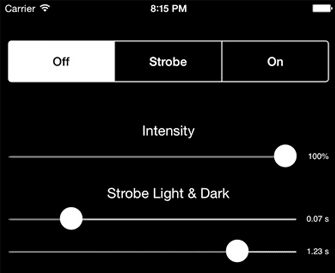
Кроме этого приложения позволяют использовать фонарик не стандартными способами. Например, с помощью приложений можно настроить фонарик на мигание с определенно частотой.
Включите и выключите фонарик iPhone с помощью Back Tap
Back Tap — это невероятная функция специальных возможностей, которая поддерживает десятки полезных действий iOS, таких как жесты двойного или тройного касания. Чтобы включать и выключать фонарик с помощью Back Tap, вы должны:
Откройте приложение «Настройки» на iPhone и коснитесь «Универсальный доступ» > «Касание» > «Касание назад».
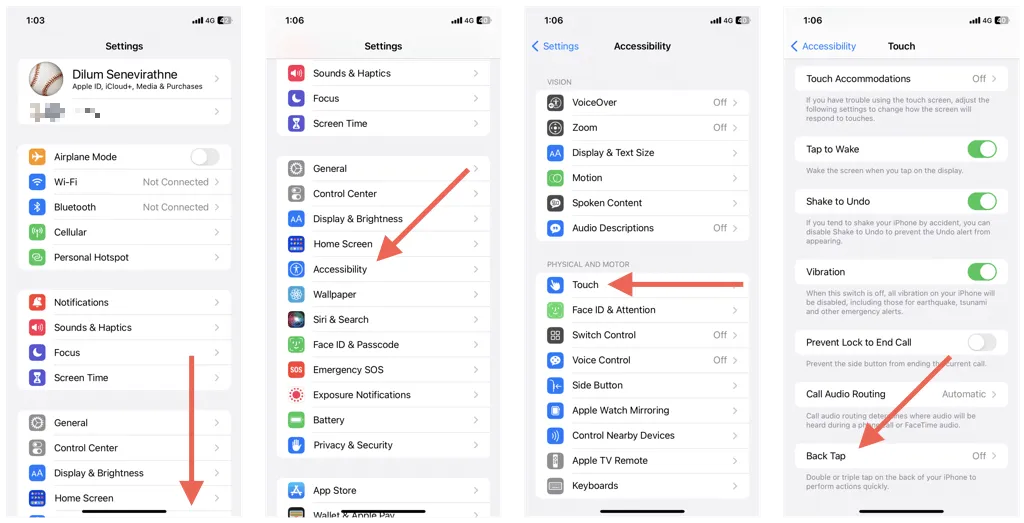
Коснитесь «Двойное касание» или «Тройное касание», а затем коснитесь «Фонарик» в разделе «Система».
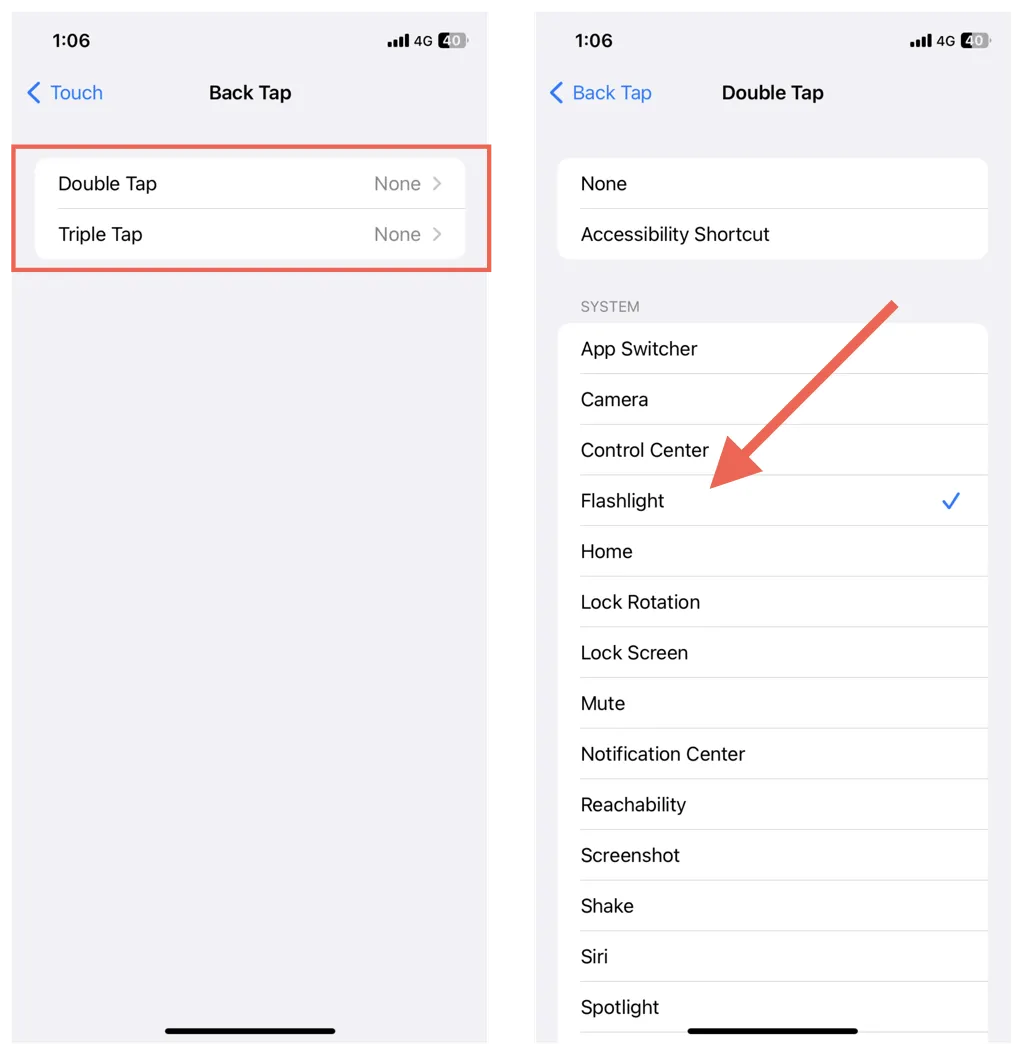
Коснитесь «Назад» в верхнем левом углу, чтобы сохранить настройку «Назад».
Теперь вы можете дважды или трижды коснуться задней панели iPhone, чтобы включить фонарик. Повторите жест, чтобы выключить его.
Как исправить проблему
Когда не работает фонарь, можно воспользоваться одним из советов опытных мастеров:
- Проверить работу камер, фронтальной и задней. Светодиодный модуль привязан к этим деталям и без них не запустится.
- Сделать перезагрузку iPhone.
- Переключаться на разные камеры до тех пор, пока не исчезнет черный экран (если он есть).
- Принудительно остановить приложения для камеры через настройки.
- Выполнить принудительную перезагрузку устройства ССЫЛКА.
- Произвести сброс настроек до заводских (читать тут).
- Восстановить аппарат через ДФУ – аварийный режим.
Если неисправность вызвана программным сбоем, необходимо зайти в Настройки и сделать сброс, предварительно создав системную резервную копию и скопировав все нужные файлы (видеоролики, фотографии), в противном случае они сотрутся, и восстановить их будет проблематично.
Хуже ситуация обстоит в случае, если не помогает сброс через настройки и/или Хард Ресет другими способами. В таком случае придется обратиться в сервис и, вероятно, заменить нерабочие детали Айфона.
Если программный сбой не является причиной неработоспособности модуля, дело в механическом повреждении запчастей. Их обязательно нужно заменить, чтобы восстановить работоспособность.

Где находится фонарик в iPhone и как его включить?
Благодаря смартфонам у нас всегда под рукой не только целый офис, но и важные незаменимые в быту вещи — например такие, как фонарик.
В статье мы расскажем и покажем, где находится фонарик на iPhone, как включить и выключить фонарик, а также для каких функций он может быть дополнительно использован. Как всегда, все инструкции будут снабжены пошаговыми фото- и видео-комментариями, сделанными на примере iPhone 8 Plus.
Включение фонарика на iPhone через Центр Управления
Производители Apple позаботились о том, чтобы включать фонарик можно было бы максимально легко и с минимумом нажатий — ведь иногда он может потребоваться срочно. Поэтому, чтобы активировать фонарик, не обязательно даже делать разблокировку iPhone. Как же активировать фонарик?
Нам необходимо открыть Центр Управления — для этого нужно свайпнуть пальцем вверх из нижней части дисплея, и «вытянуть» меню Пункта Управления. Это можно сделать как с неразблокированного дисплея, так и с экрана любого приложения.
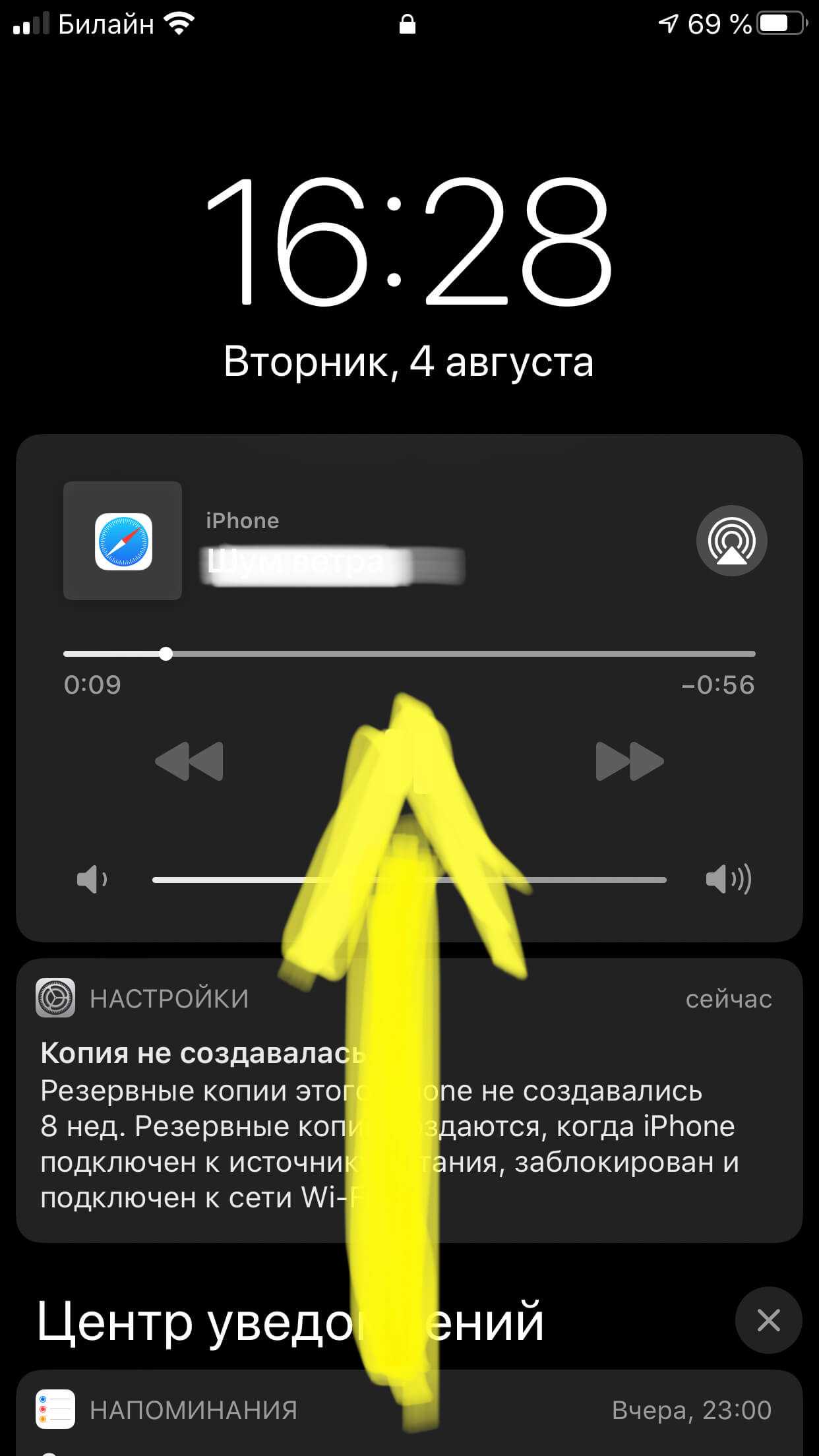
Рисунок 1. Свайпом вверх вызываем Центр Управления.
В открывшемся меню Центра Управления нажимаем на кнопку фонарика. Готово, он включён.
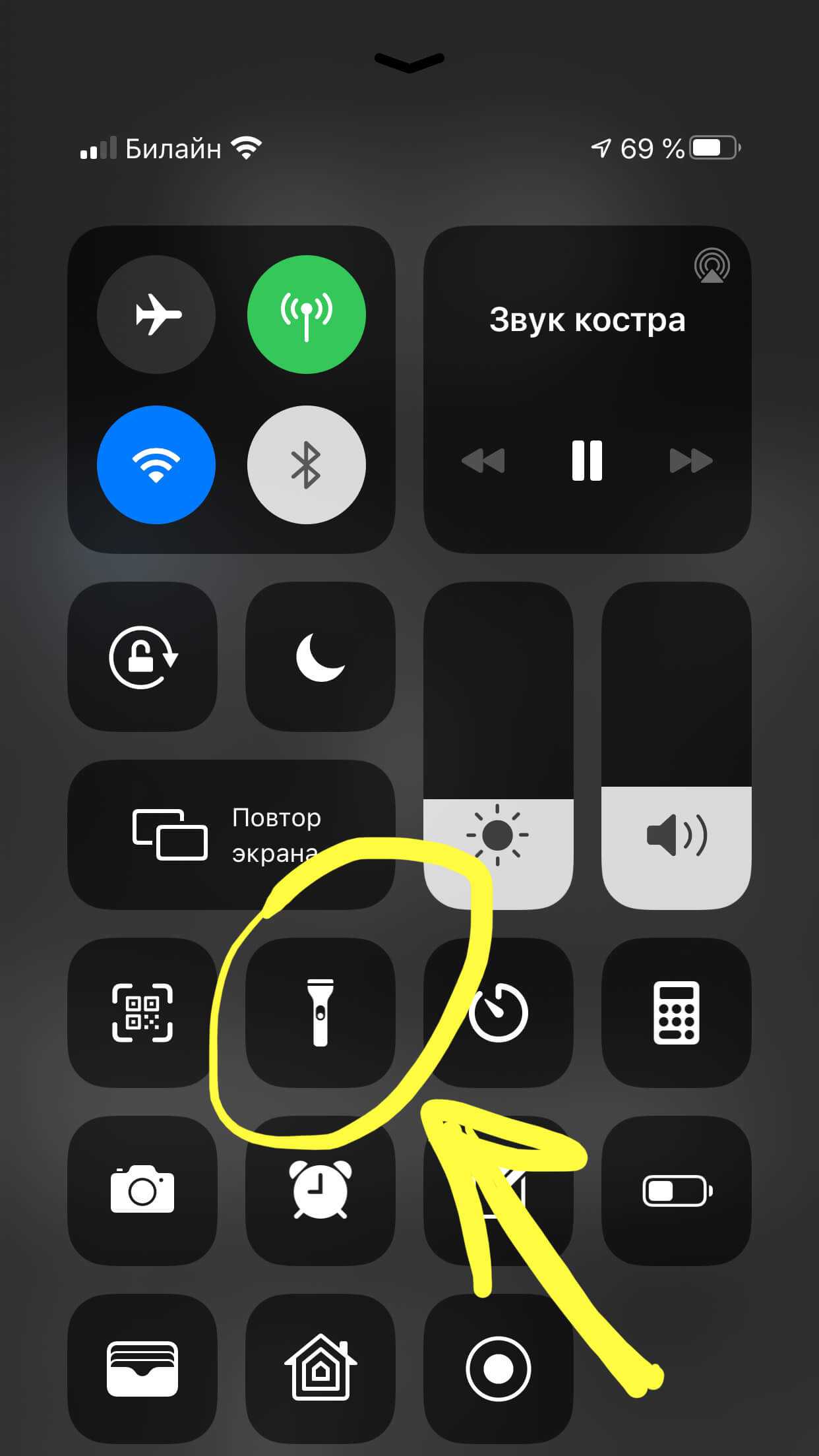
Рисунок 2. Нажимаем на иконку фонарика.
Дополнительно мы можем отрегулировать степень яркости фонарика — для этого нужно удерживать иконку с фонариком длительно, и появится дополнительное меню яркости, в котором доступны четыре варианта интенсивности света — от самого приглушенного к наиболее яркому.
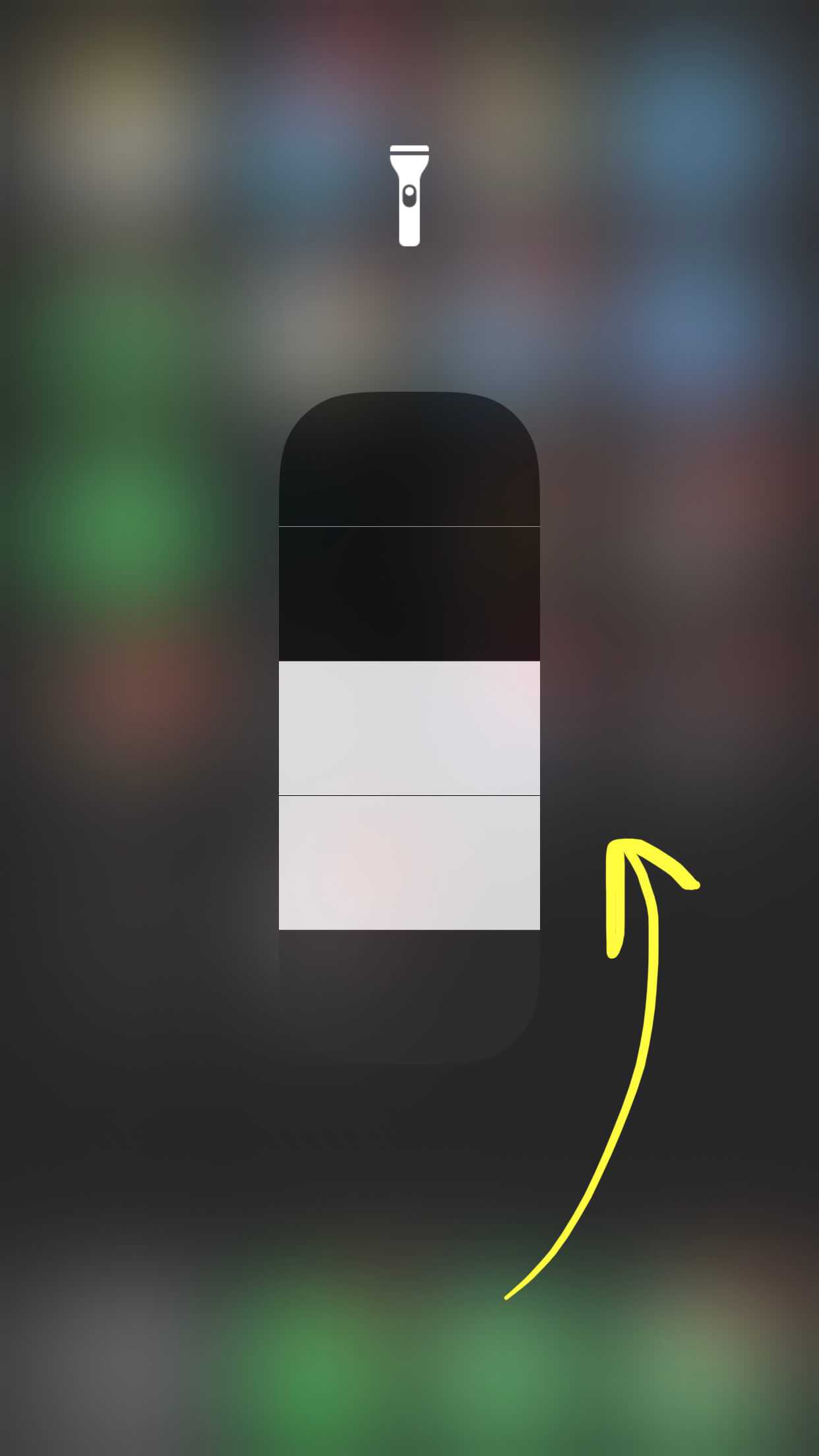
Рисунок 3. Выбираем режим яркости свечения фонарика.
Когда фонарик включён, иконка с его изображением всегда синего цвета — это обозначает, что опция активна. При выключении иконка снова станет серого цвета (неактивный режим).
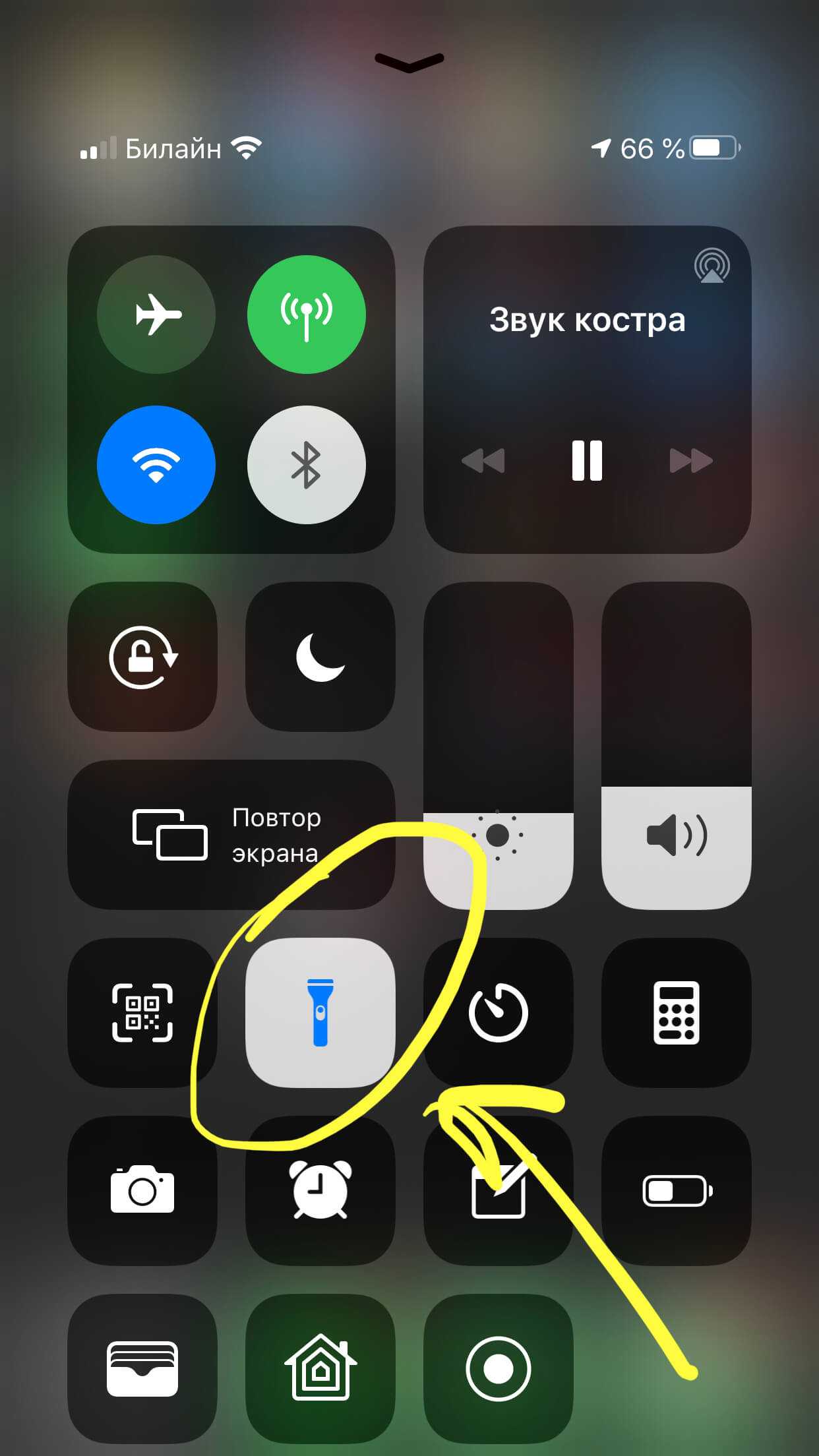
Рисунок 4. Значок фонаря синего цвета — фонарик включён.
Использование фонарика для уведомлений (светодиодная вспышка для оповещений)
Помимо главного своего назначения — функции освещения, Фонарик в iPhone также наделён дополнительной возможностью — он может служить «маячком» и оповещать о входящих звонках, сообщениях и других уведомлениях. Об этой опции знают не все, ее необходимо активировать через Настройки:
Заходим в Настройки, прокручиваем вниз и выбираем раздел «Универсальный доступ».
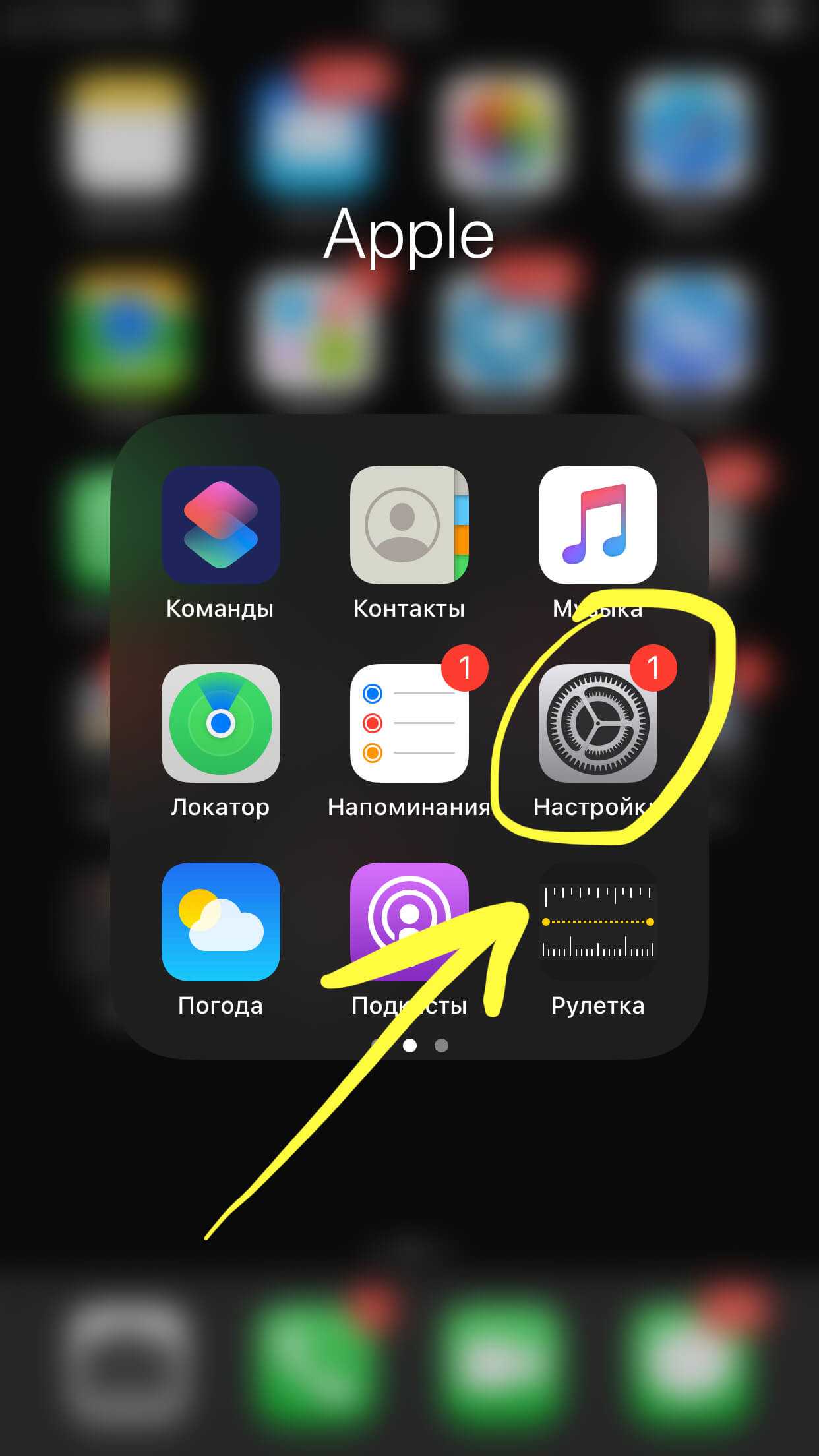
Рисунок 5. Заходим в раздел Настроек.
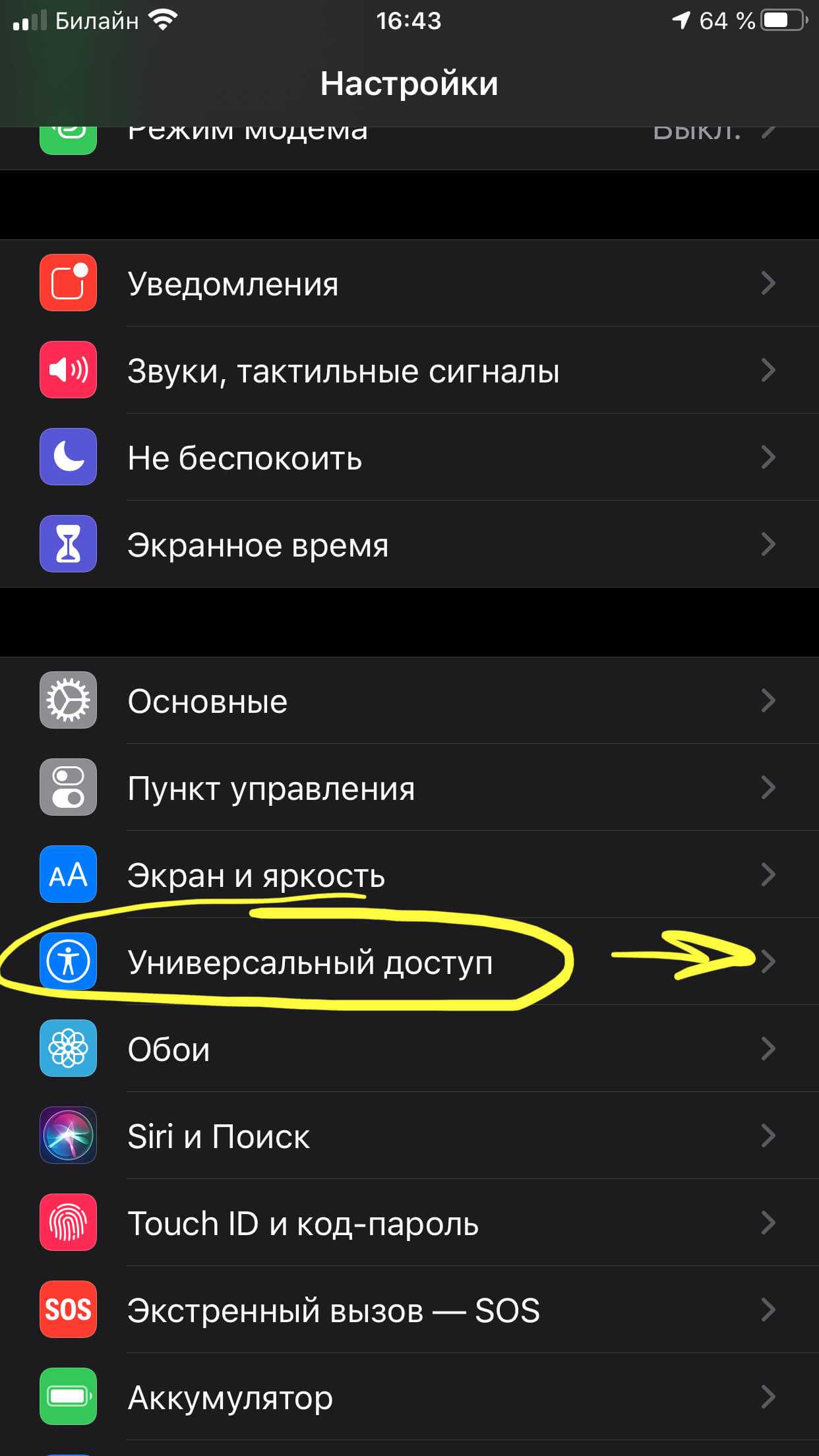
Рисунок 6. Находим раздел Универсальный доступ.
Теперь прокручиваем снова вниз, и выбираем пункт «Аудиовизуальный элемент». В нем активируем функцию «Вспышка предупреждений» — ставим движок в активное положение (зелёный цвет).
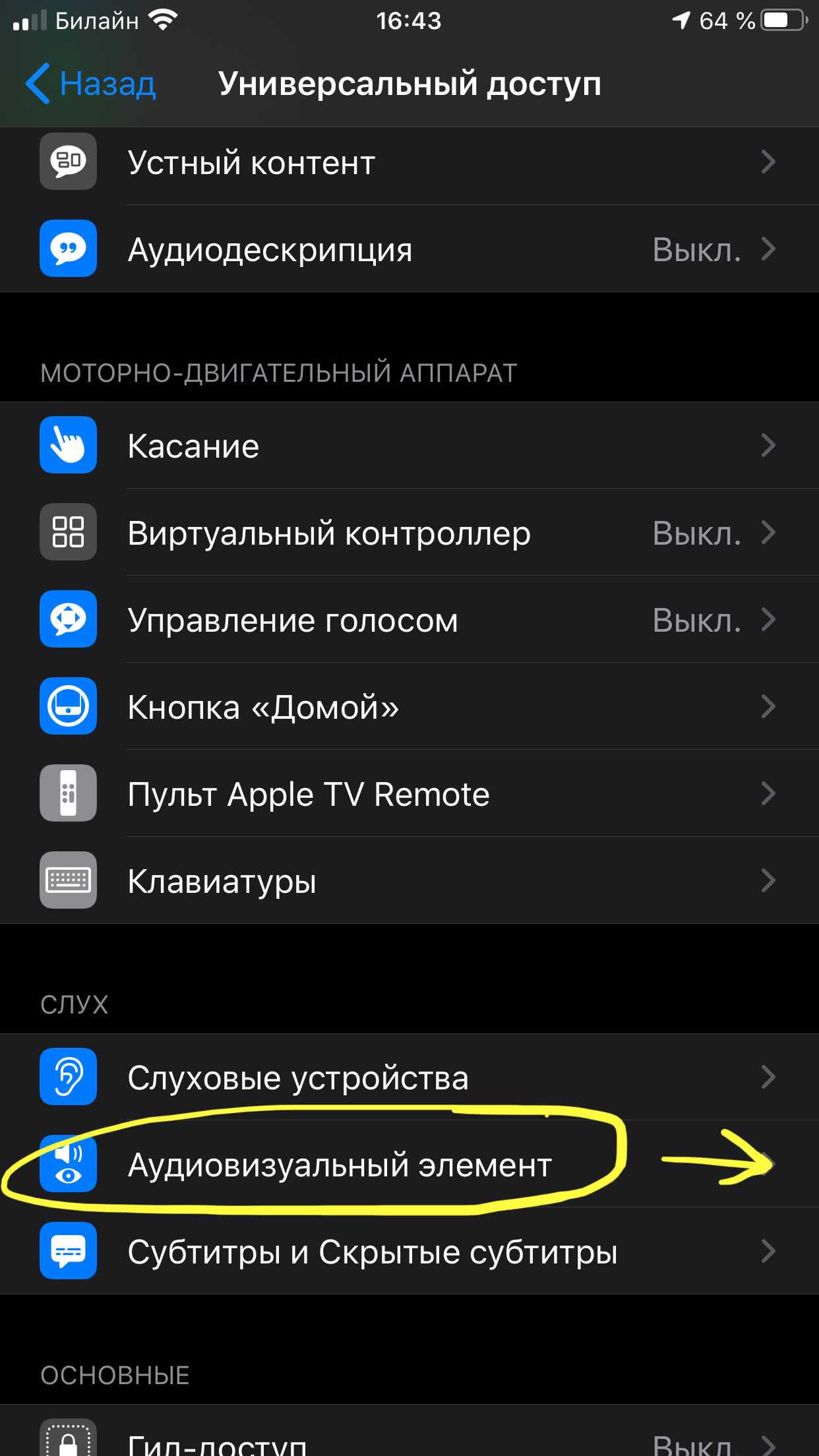
Рисунок 7. Выбираем Аудиовизуальный элемент.
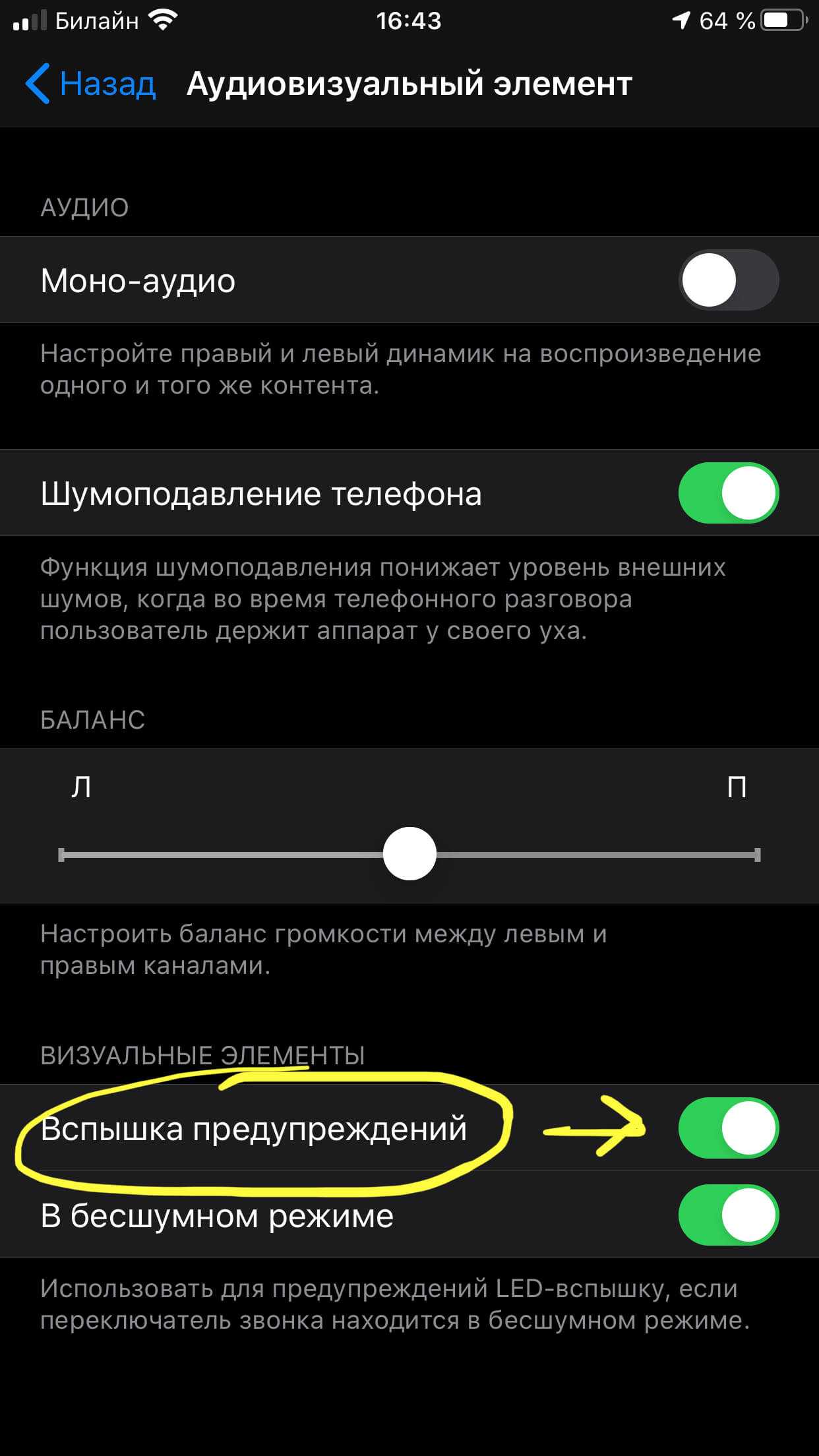
Рисунок 8. Подключаем Вспышку предупреждений.
Готово! Теперь вспышка фонарика будет сигнализировать Вам при новом сообщении, звонке или уведомлении, поступившем на телефон. При желании ее можно деактивировать, переведя опцию «Вспышка предупреждений» в неактивное положение.
Как выключить фонарик на iPhone?
Чтобы выключить фонарик, нам нужно зайти в Центр Управления (свайпнув пальцем с нижней части экрана вверх), и нажать на горящий синим значок фонарика. После отключения, иконка фонарика снова станет серого цвета.
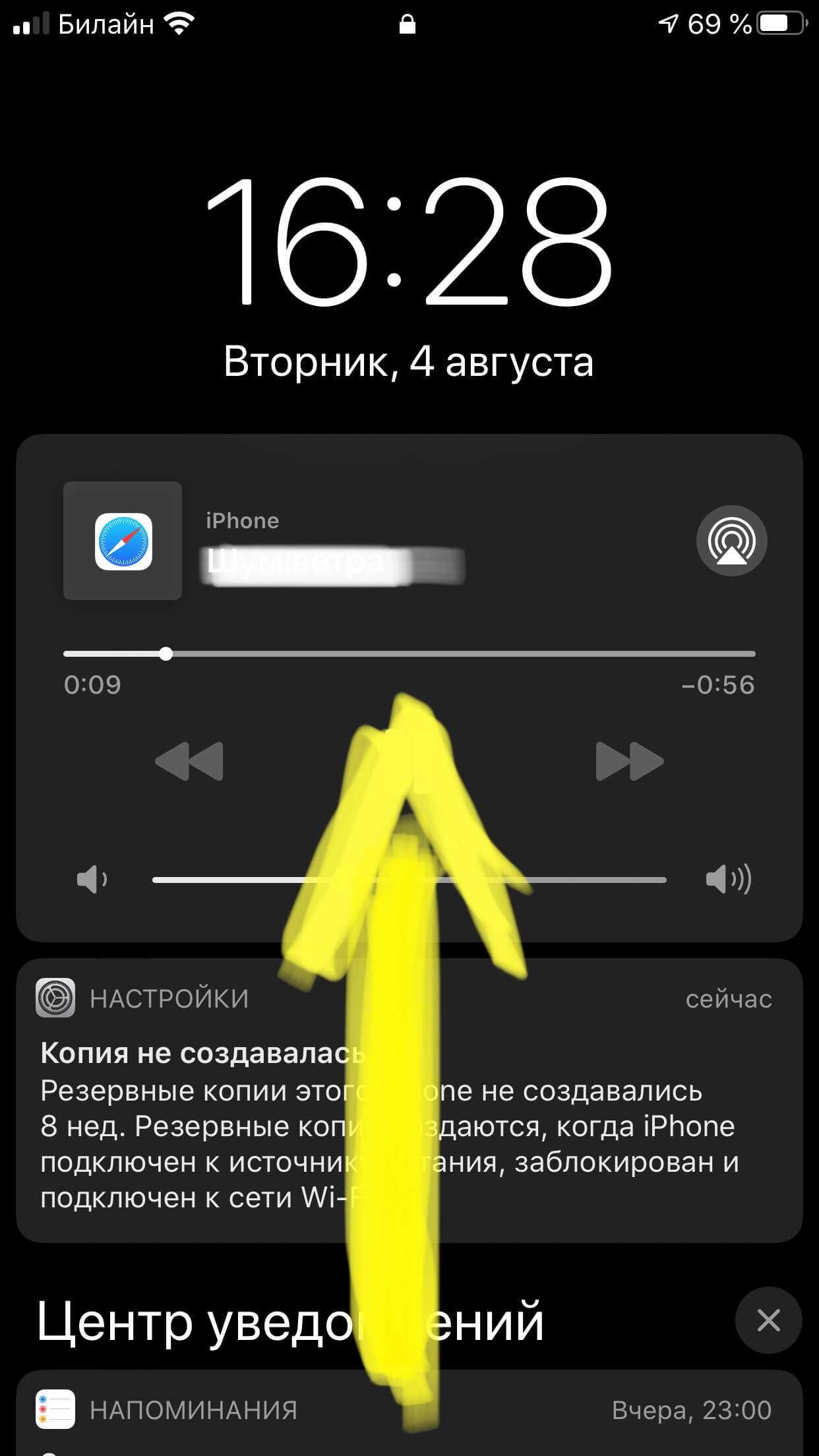
Рисунок 9. Заходим в Пункт Управления.
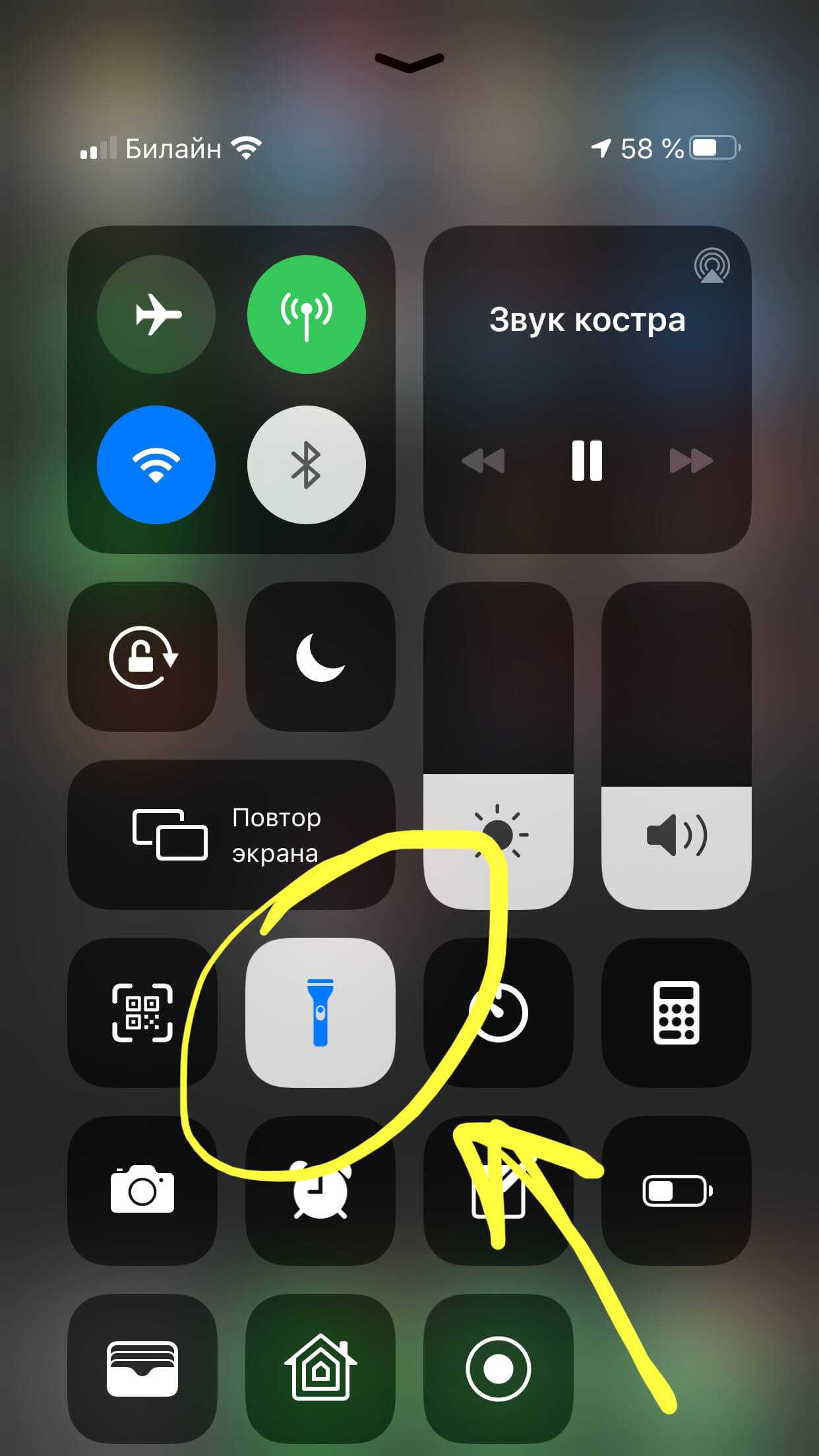
Рисунок 10. Нажимаем на значок фонарика, чтобы выключить.
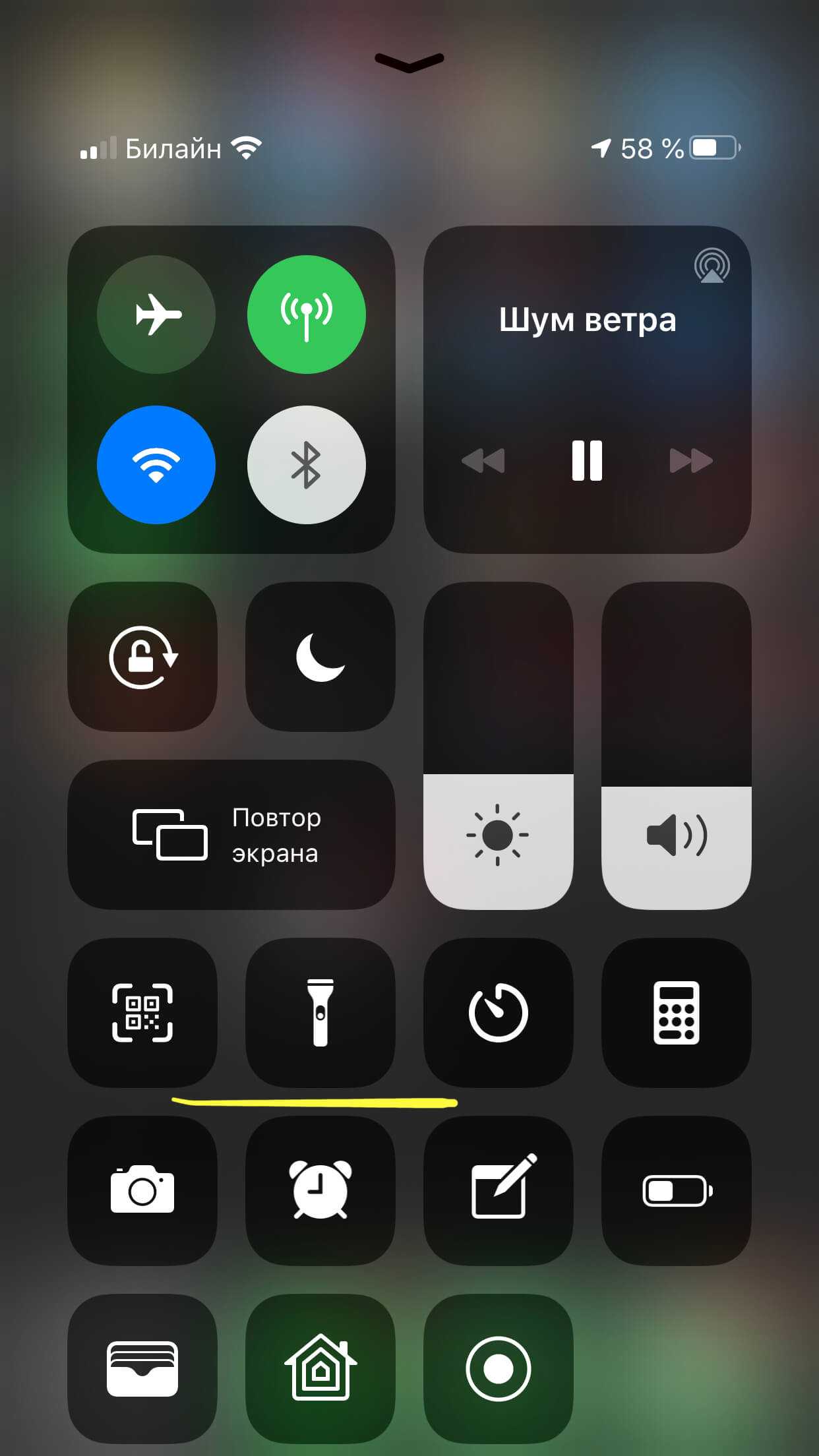
Рисунок 11. В выключенном режиме иконка фонарика серая.
Выводы
Как мы видим, фонарик на iPhone очень просто включить и выключить, это занимает буквально пару секунд. Мы можем отрегулировать яркость свечения фонаря, а также использовать его как дополнительный сигнал оповещения при входящих звонках, сообщениях и уведомлениях, если нам это необходимо.
Надеемся, инструкции были понятны для наших читателей, и теперь Вы легко сможете использовать все функции фонарика на iPhone!
Как включить и выключить фонарик в Центре управления
Вы можете получить доступ к своему фонарику из Центра управления любого iPhone или iPad Pro, но способ доступа к Центру управления различается в зависимости от того, какая у вас модель iPhone. Вот как управлять фонариком из Центра управления на новых моделях, таких как iPhone 11, или более старых моделях, таких как iPhone 6s:
На iPhone X или новее или iPad под управлением iPadOS или iOS 12 или новее:
- Проведите вниз от правого верхнего угла экрана. Дом или ваш Экран блокировки.
- Нажмите значок фонарика включи это.
- Нажмите значок фонарика снова, чтобы выключить фонарик.
На старых моделях iPhone или iPad с iOS 11 или более ранней версии:
- Проведите вверх от центра нижнего края главного экрана или экрана блокировки.
- Нажмите значок фонарика включить это.
- Нажмите значок фонарика снова, чтобы выключить фонарик.
Вернуться наверх.
Как проверить фонарик на iPhone 12
Если вам кажется, что фонарик на вашем iPhone 12 не работает, есть несколько причин, которые могут быть за этим. Чтобы понять, что происходит, стоит проверить устройство с помощью следующих действий:
- Перезагрузите устройство — это может помочь временно устранить проблему. Просто зажмите кнопку питания и кнопку громкости вниз, пока не увидите круг на экране. Передвигайте слайдер питания и перезагрузите устройство. После проверьте работу фонарика.
- Убедитесь, что фонарик включен — откройте контрольный центр, который расположен в правой верхней части экрана, и проверьте, что иконка фонарика включена. Если нет, нажмите на нее, чтобы включить.
- Проверьте наличие датчика блокировки — iPhone 12 имеет датчик блокировки фонарика, который может приводить к проблемам, если он был включен. Проверьте, что датчик не включен. Для этого зайдите в настройки и откройте «Управление включением». Убедитесь, что «Фонарик» не включен в списке опций.
- Выполните сброс настроек — если все вышеперечисленные действия не помогли, можно попробовать выполнить сброс настроек на вашем iPhone 12. Для этого зайдите в «Общие» — «Сброс» и выберите «Сбросить все настройки». После перезагрузите устройство и проверьте работу фонарика.
Если ничего не помогло, вероятно, проблема кроется в аппаратной части вашего iPhone 12. В таком случае рекомендуется обратиться к сервисному центру Apple для ремонта или замены устройства.
Быстрый трюк с выключением фонарика
Открытие Центра управления и поиск нужного значка, чтобы выключить фонарик, может показаться слишком большим. шаги — особенно если вы предпочитаете не разрешать доступ к Центру управления с экрана блокировки или у вас нет Hey Siri включено. Вот как выключить фонарик iPhone, не открывая Центр управления.
Для вспышки камеры и фонарика iPhone используется одна и та же лампочка, поэтому при открытии приложения «Камера» фонарик выключается.
- нажмите Боковая кнопка на любой модели iPhone для доступа к Экран блокировки. На новых iPhone вы также можете использовать Поднять, чтобы разбудить для доступа к экрану блокировки.
-
На экране блокировки проведите пальцем влево как будто для доступа к Камере и отпустить, не дойдя до середины.
- Фонарик выключится, и вы останетесь на экране блокировки.
Вернуться наверх.
Как включить фонарик в iPhone и iPad
До версии прошивки iOS 7 iPhone не имел встроенной функции фонарика, хотя даже чёрно-белые телефоны самых старых моделей до появления камеры имели в своём активе освещающее устройство, за что и были любимы пользователями.
С новой версией операционной системы производители iPhone добавили функцию фонарика прямо в центр управления устройства.
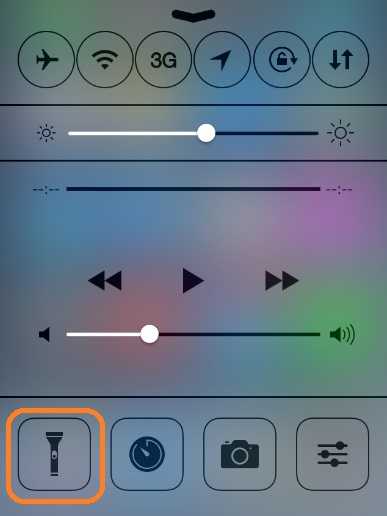 Для включения фонарика на iPhone достаточно нажать на иконку с его изображением
Для включения фонарика на iPhone достаточно нажать на иконку с его изображением
Достаточно нажать на эту иконку, и вы получите источник света. Благодаря диодам, которые используются для вспышки iPhone, яркость не снизится даже при длительном использовании. Чего, конечно, нельзя сказать о батарее устройства.
Выключать фонарик можно двумя способами:
- нажав на иконку фонарика в центре управления;
- нажав на иконку в левом нижнем углу на заблокированном экране устройства.
Начиная с iOS 10, пользователи имеют возможность выбирать интенсивность свечения фонарика. Для этого необходимо зажать иконку его включения. При этом будет предоставлено три вида интенсивности на выбор:
- низкая;
- средняя;
- высокая.
Где находится фонарик в iPhone и как его включить?
Благодаря смартфонам у нас всегда под рукой не только целый офис, но и важные незаменимые в быту вещи — например такие, как фонарик.
В статье мы расскажем и покажем, где находится фонарик на iPhone, как включить и выключить фонарик, а также для каких функций он может быть дополнительно использован. Как всегда, все инструкции будут снабжены пошаговыми фото- и видео-комментариями, сделанными на примере iPhone 8 Plus.
Включение фонарика на iPhone через Центр Управления
Производители Apple позаботились о том, чтобы включать фонарик можно было бы максимально легко и с минимумом нажатий — ведь иногда он может потребоваться срочно. Поэтому, чтобы активировать фонарик, не обязательно даже делать разблокировку iPhone. Как же активировать фонарик?
Нам необходимо открыть Центр Управления — для этого нужно свайпнуть пальцем вверх из нижней части дисплея, и «вытянуть» меню Пункта Управления. Это можно сделать как с неразблокированного дисплея, так и с экрана любого приложения.
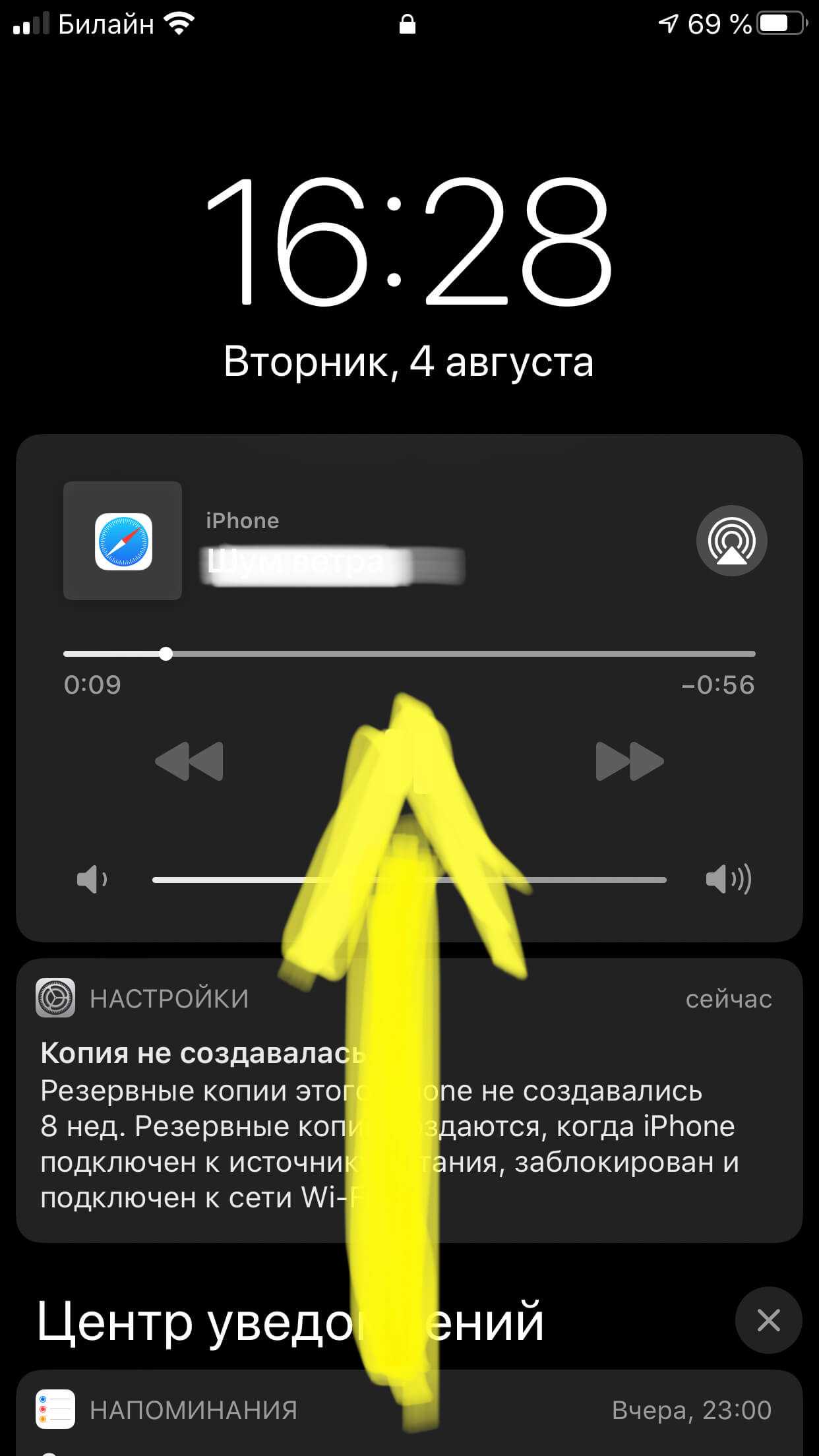
Рисунок 1. Свайпом вверх вызываем Центр Управления.
В открывшемся меню Центра Управления нажимаем на кнопку фонарика. Готово, он включён.
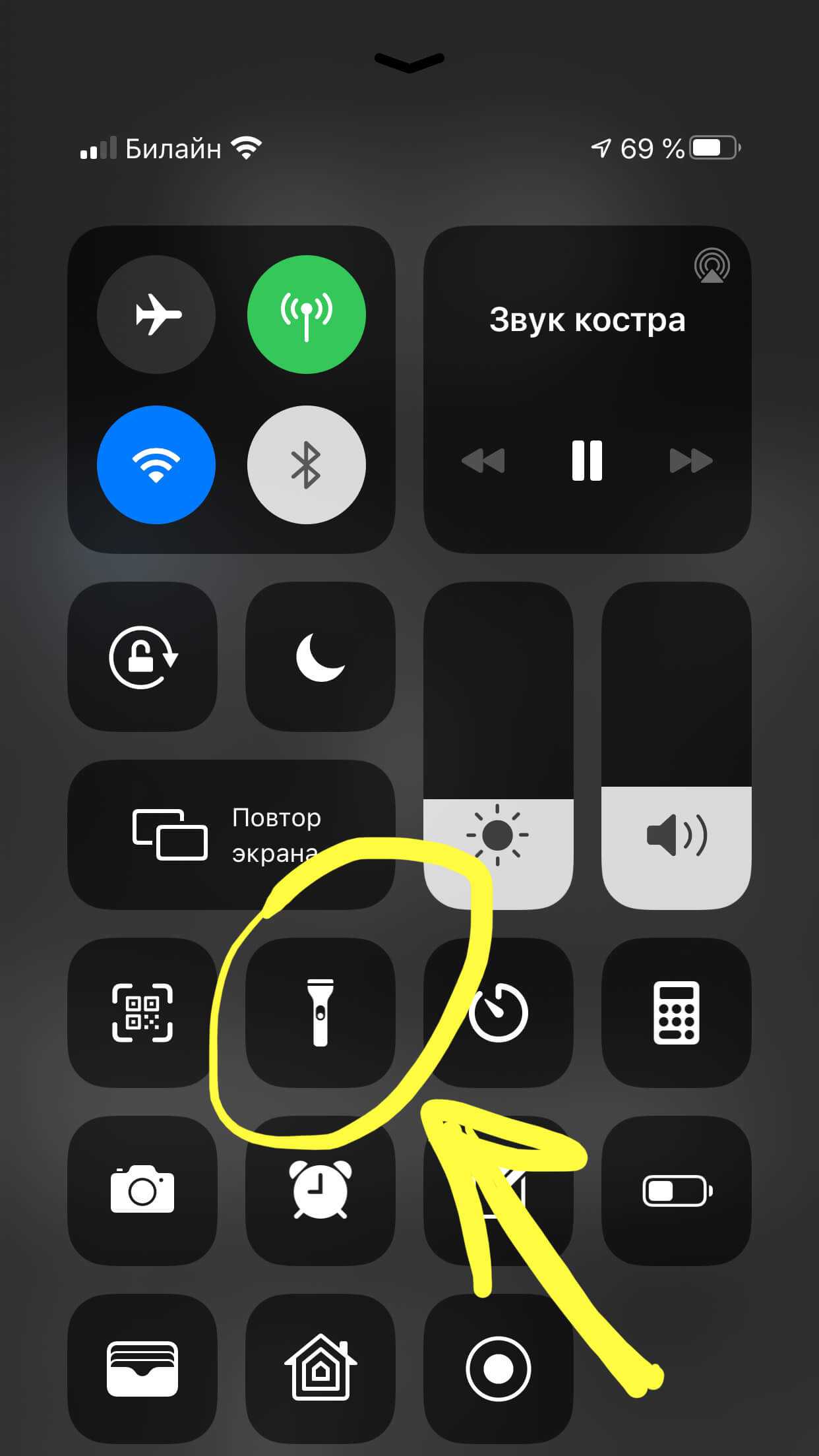
Рисунок 2. Нажимаем на иконку фонарика.
Дополнительно мы можем отрегулировать степень яркости фонарика — для этого нужно удерживать иконку с фонариком длительно, и появится дополнительное меню яркости, в котором доступны четыре варианта интенсивности света — от самого приглушенного к наиболее яркому.
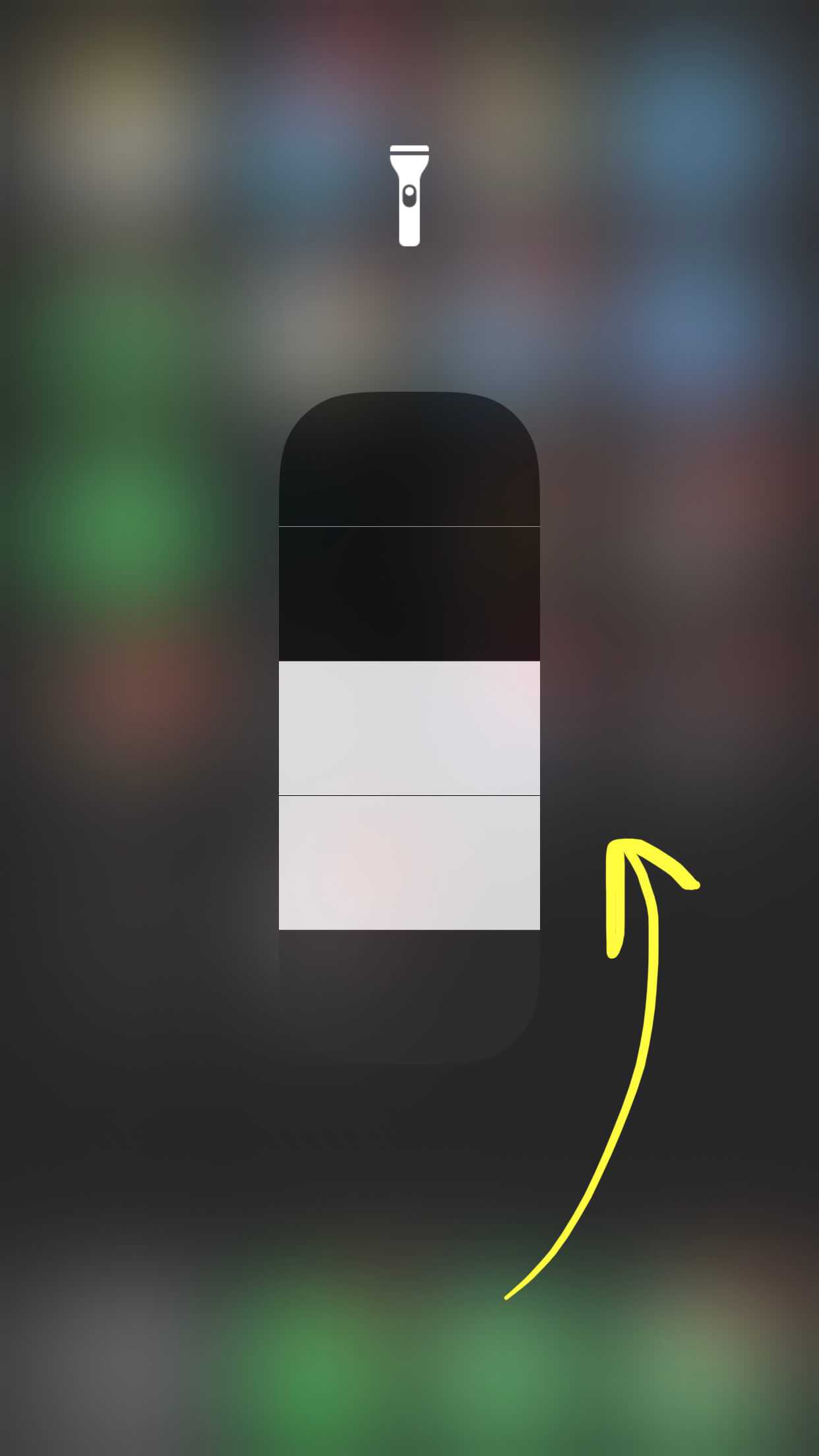
Рисунок 3. Выбираем режим яркости свечения фонарика.
Когда фонарик включён, иконка с его изображением всегда синего цвета — это обозначает, что опция активна. При выключении иконка снова станет серого цвета (неактивный режим).
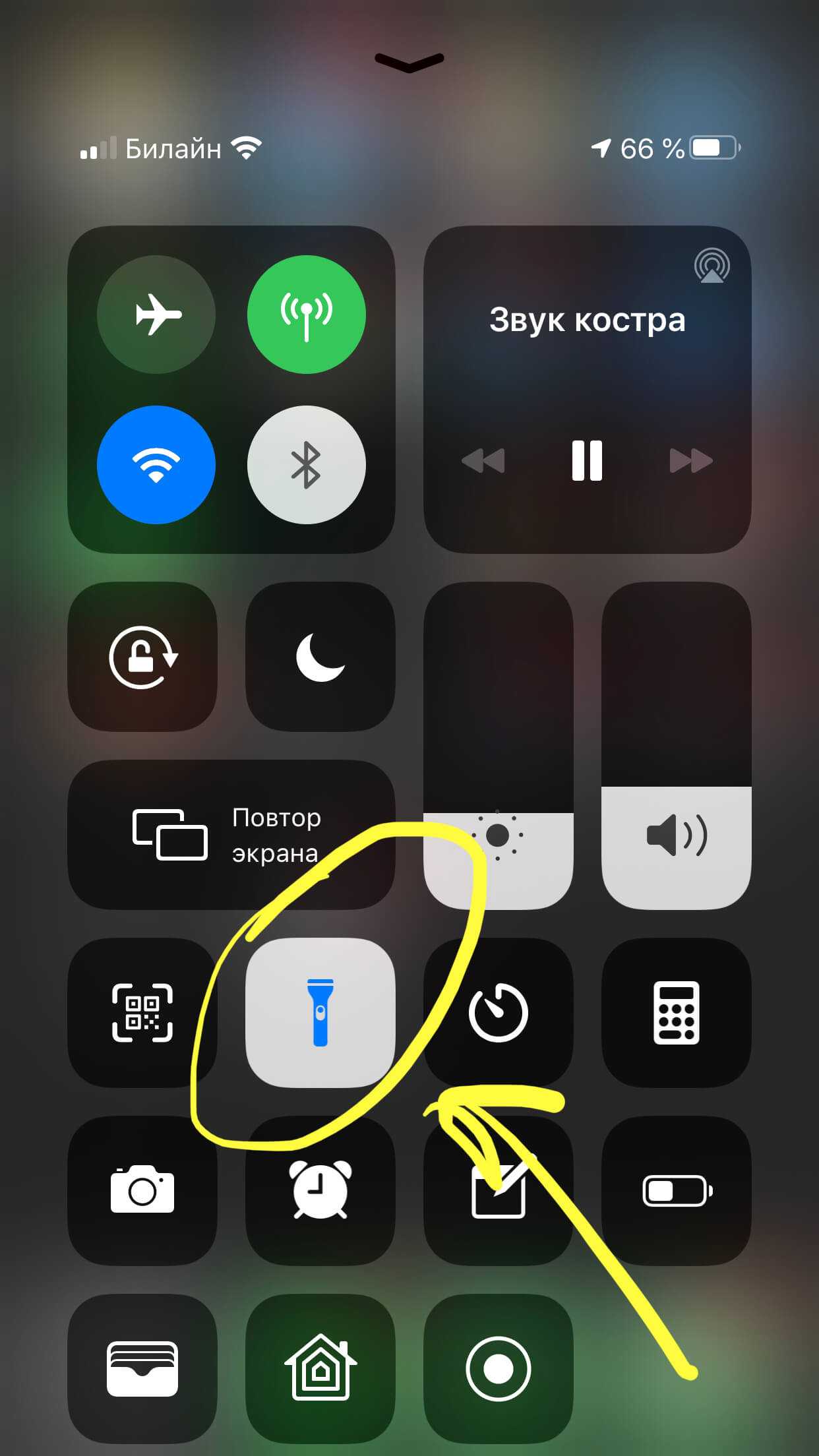
Рисунок 4. Значок фонаря синего цвета — фонарик включён.
Использование фонарика для уведомлений (светодиодная вспышка для оповещений)
Помимо главного своего назначения — функции освещения, Фонарик в iPhone также наделён дополнительной возможностью — он может служить «маячком» и оповещать о входящих звонках, сообщениях и других уведомлениях. Об этой опции знают не все, ее необходимо активировать через Настройки:
Заходим в Настройки, прокручиваем вниз и выбираем раздел «Универсальный доступ».
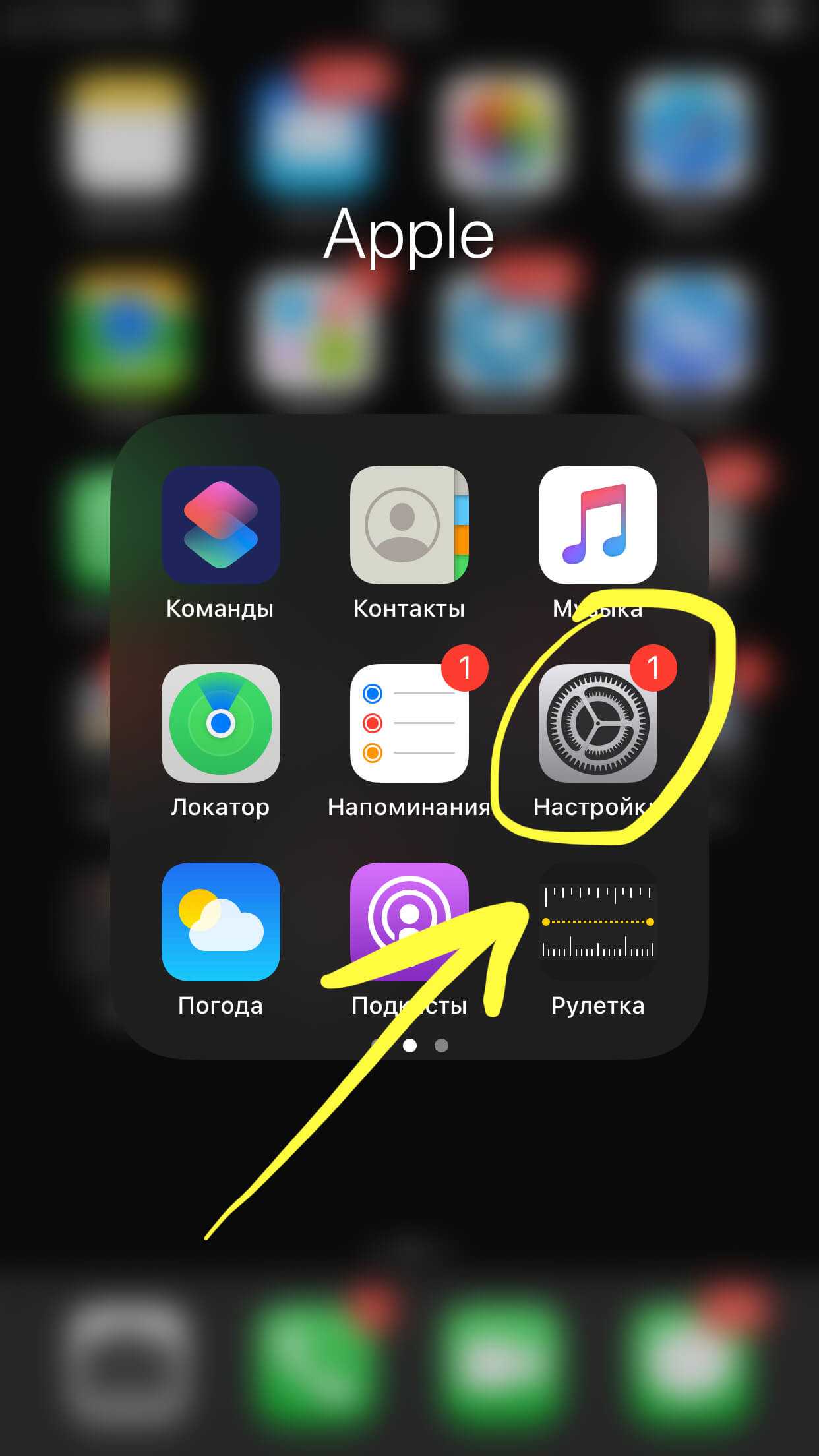
Рисунок 5. Заходим в раздел Настроек.
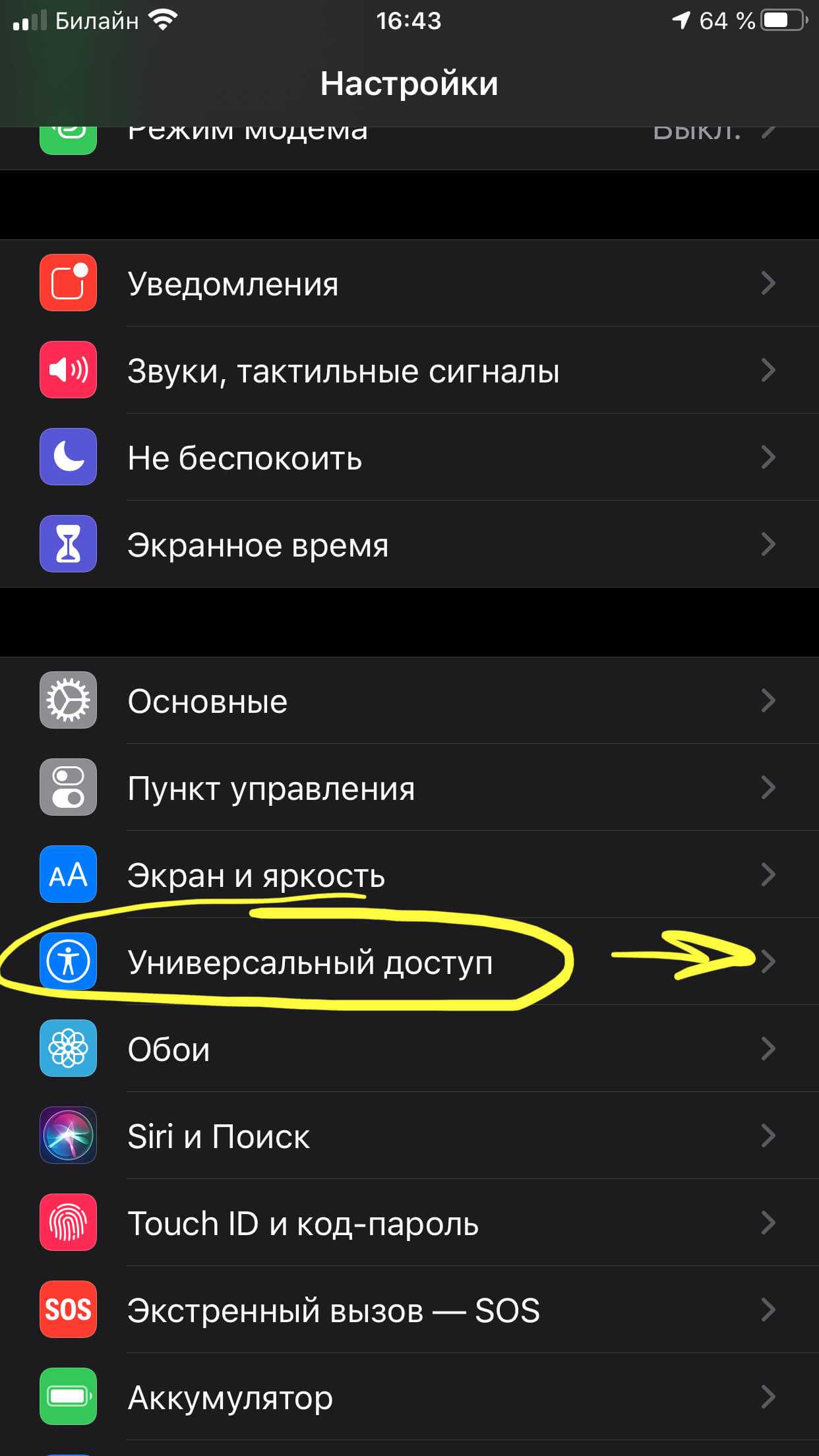
Рисунок 6. Находим раздел Универсальный доступ.
Теперь прокручиваем снова вниз, и выбираем пункт «Аудиовизуальный элемент». В нем активируем функцию «Вспышка предупреждений» — ставим движок в активное положение (зелёный цвет).
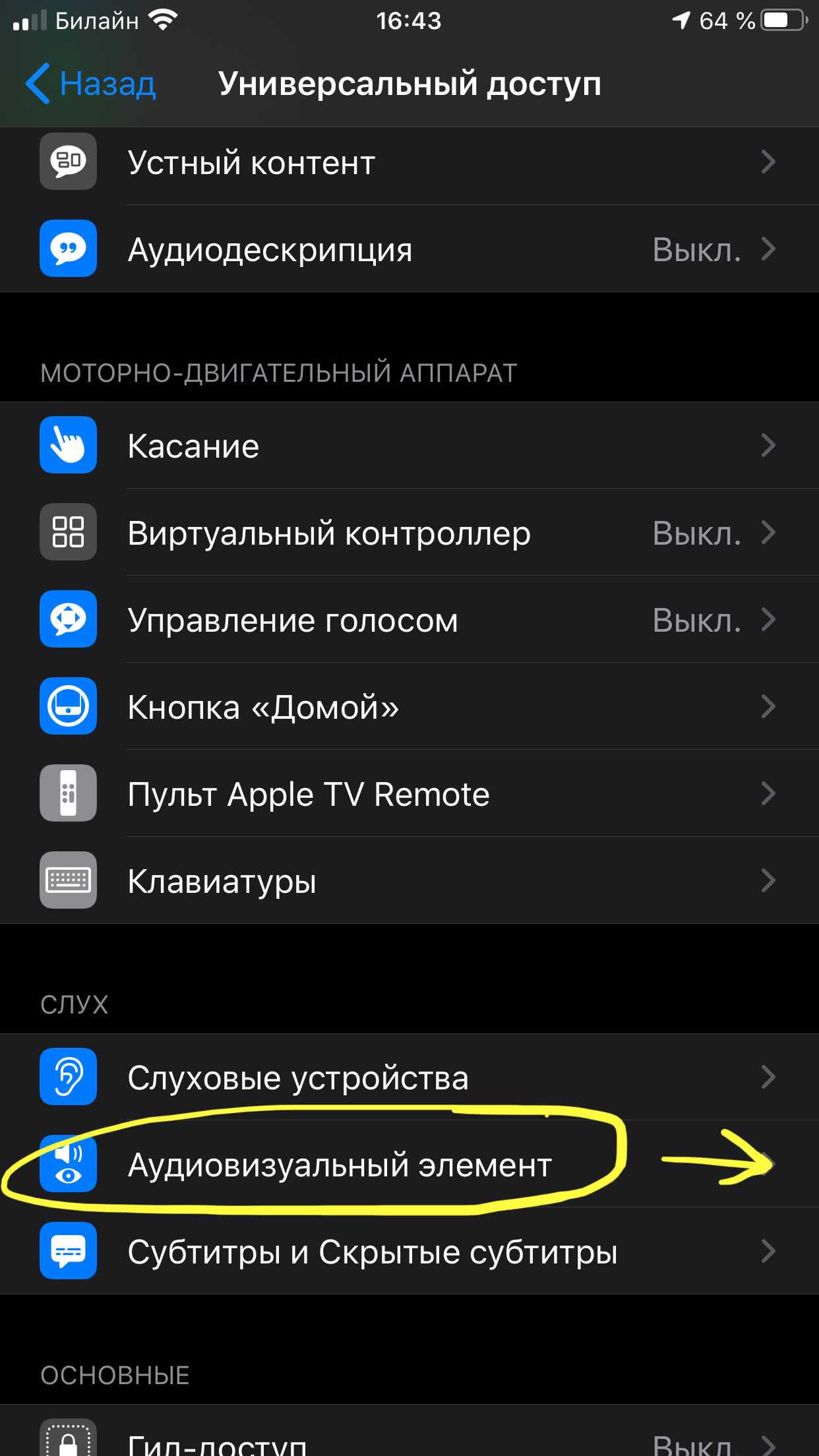
Рисунок 7. Выбираем Аудиовизуальный элемент.
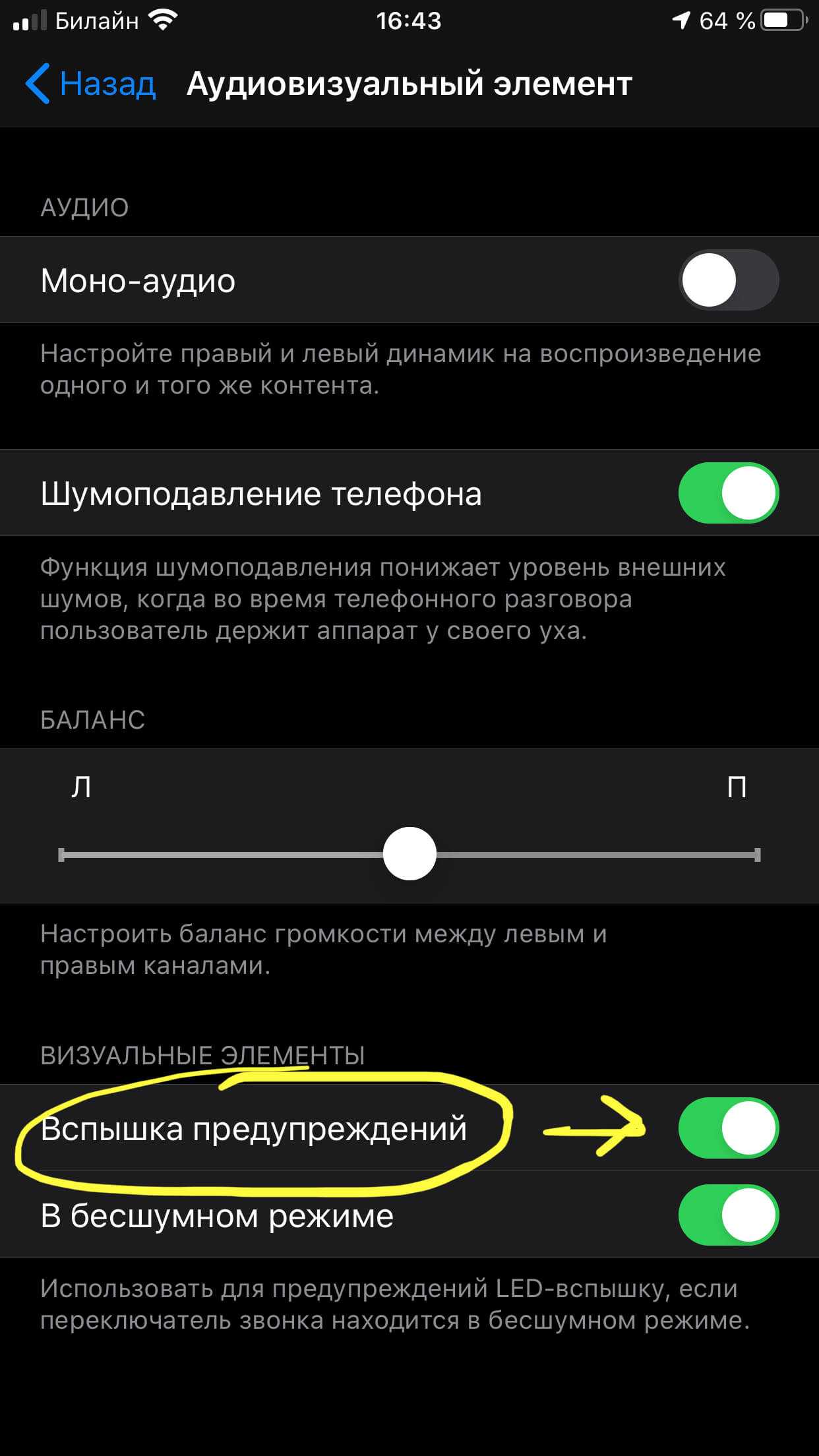
Рисунок 8. Подключаем Вспышку предупреждений.
Готово! Теперь вспышка фонарика будет сигнализировать Вам при новом сообщении, звонке или уведомлении, поступившем на телефон. При желании ее можно деактивировать, переведя опцию «Вспышка предупреждений» в неактивное положение.
Как выключить фонарик на iPhone?
Чтобы выключить фонарик, нам нужно зайти в Центр Управления (свайпнув пальцем с нижней части экрана вверх), и нажать на горящий синим значок фонарика. После отключения, иконка фонарика снова станет серого цвета.
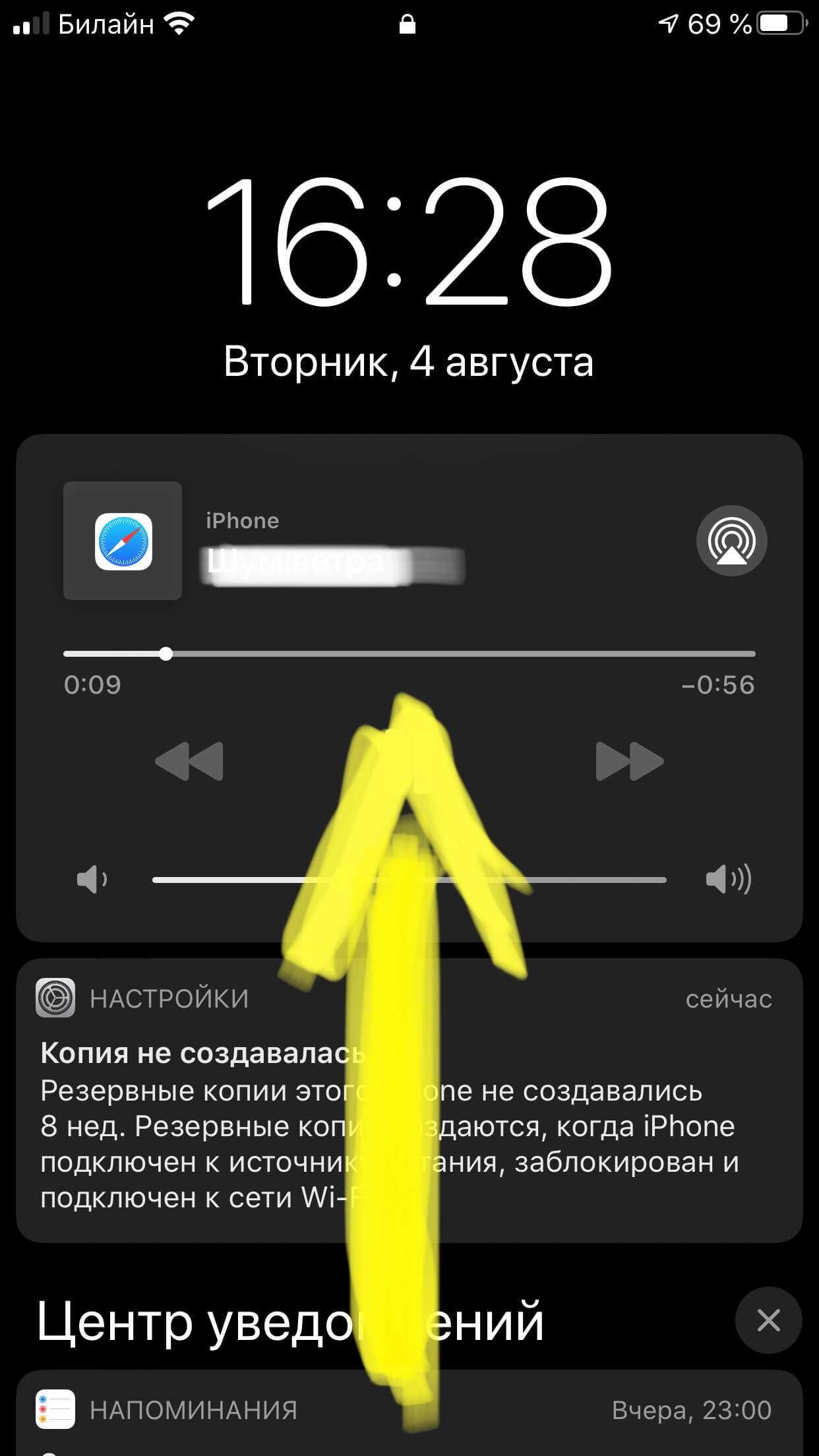
Рисунок 9. Заходим в Пункт Управления.
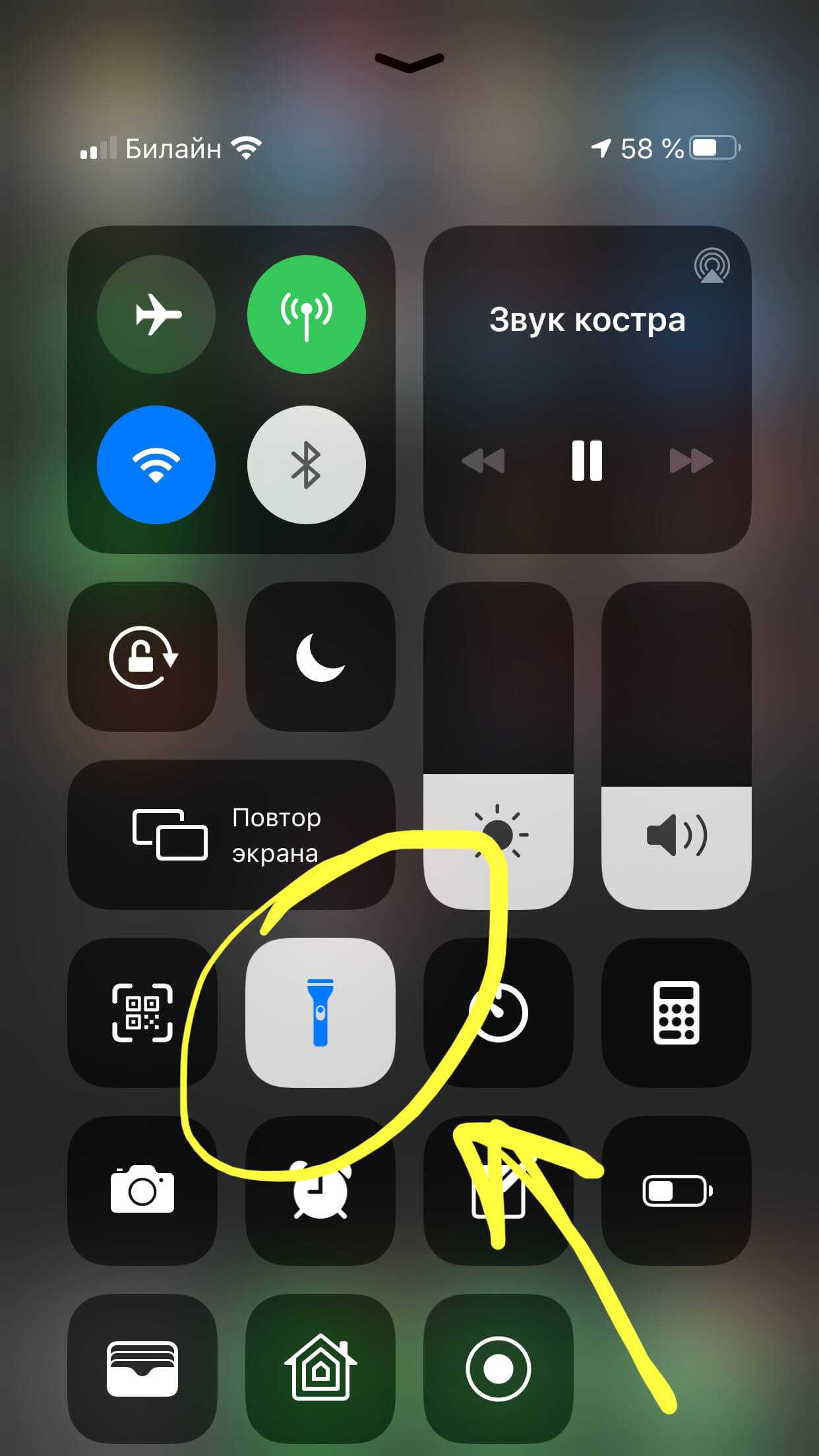
Рисунок 10. Нажимаем на значок фонарика, чтобы выключить.
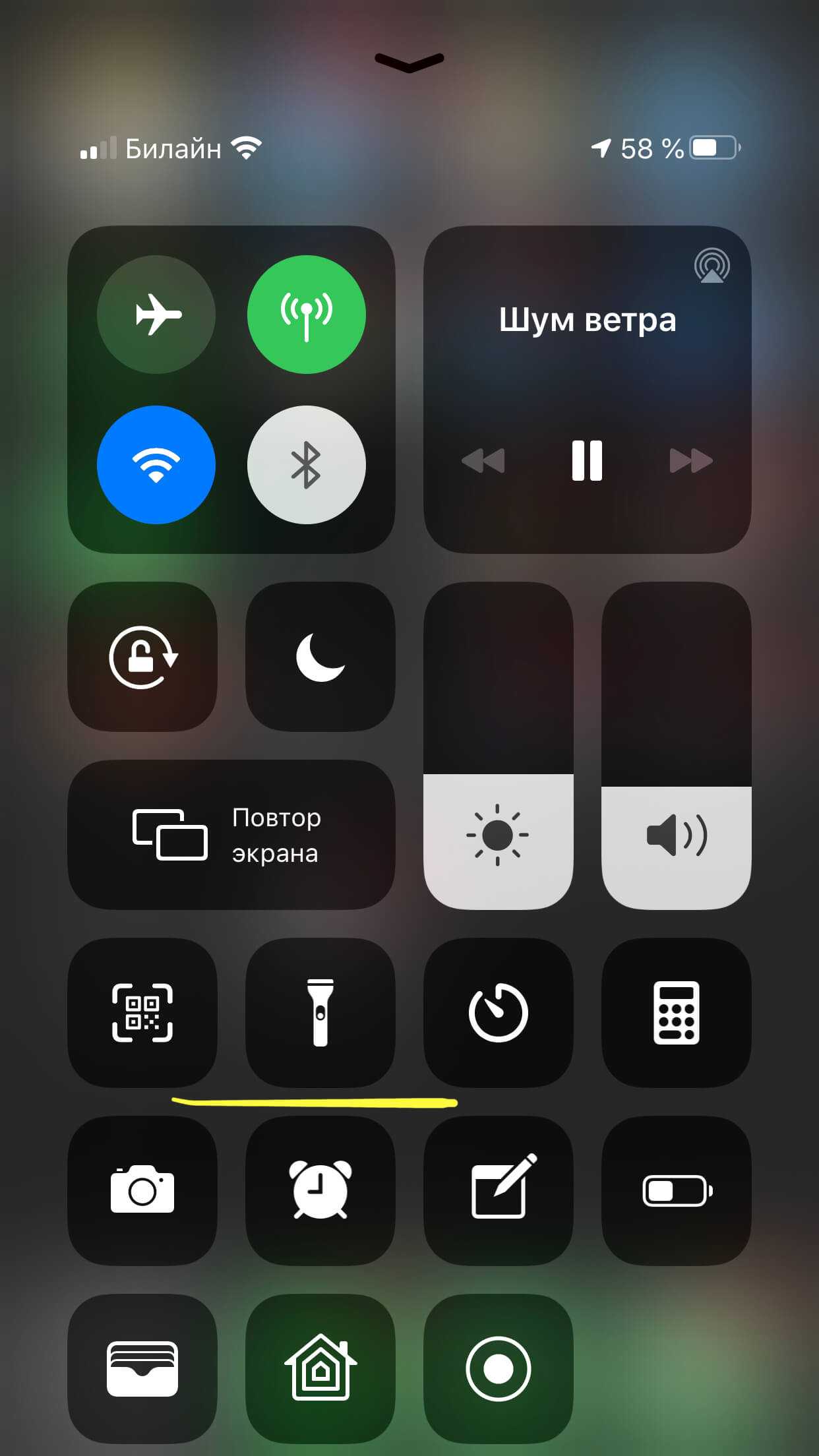
Рисунок 11. В выключенном режиме иконка фонарика серая.
Выводы
Как мы видим, фонарик на iPhone очень просто включить и выключить, это занимает буквально пару секунд. Мы можем отрегулировать яркость свечения фонаря, а также использовать его как дополнительный сигнал оповещения при входящих звонках, сообщениях и уведомлениях, если нам это необходимо.
Надеемся, инструкции были понятны для наших читателей, и теперь Вы легко сможете использовать все функции фонарика на iPhone!
Включение и выключение фонарика на iPhone X или более поздней версии и iPad Pro
Вы можете использовать эти методы на устройствах с поддержкой Face ID, включая iPhone 11 серии, iPhone X и Xs Series, iPhone XR и iPad Pro.
I. Из Центра управления:
- Проведите пальцем вниз от правого верхнего угла вашего iPhone или iPad Pro.
- Нажмите на значок фонарика, чтобы включить его.
- Нажмите на тот же значок еще раз, чтобы выключить его.
Не видите кнопку фонарика? Посмотрите, как настроить Центр управления и добавить значок для фонарика.
II. С экрана блокировки:
- Поднимите свой iPhone или нажмите один раз, чтобы разбудить экран. Вы также можете нажать правую кнопку.
- Сильно нажмите на значок фонарика в левом нижнем углу экрана.
- Нажмите на него снова, чтобы выключить.
Дополнительная информация: Когда вы включаете фонарик на экране блокировки, его яркость совпадает с последним уровнем яркости, выбранным вами при использовании фонарика из Центра управления.
Программы для Windows, мобильные приложения, игры — ВСЁ БЕСПЛАТНО, в нашем закрытом телеграмм канале — Подписывайтесь:)
Примечание. Кроме того, на экране блокировки вы можете провести вниз от правого верхнего угла, чтобы открыть Центр управления и включить, отключить или изменить яркость фонарика.
Изменение яркостифонарика
- На iPhone с Face ID или на iPad смахните вниз от правого верхнего угла, чтобы открыть Пункт управления. На iPhone с кнопкой «Домой» или на iPod touch смахните вверх от нижнего края экрана, чтобы открыть Пункт управления.
- Нажмите и удерживайте кнопку фонарика .
- Перетащите ползунок вверх или вниз.
Узнайте, что делать, если на устройстве не работает фонарик, в этой статье.
Фонарик доступен на следующих устройствах: iPhone, iPod touch (5-го или более позднего поколения), iPad Pro (12,9 дюймов, 2-го или более позднего поколения), iPad Pro (11 дюймов, 1-го или более позднего поколения), iPad Pro (10,5 дюймов) и iPad Pro (9,7 дюймов).

























